Page 1
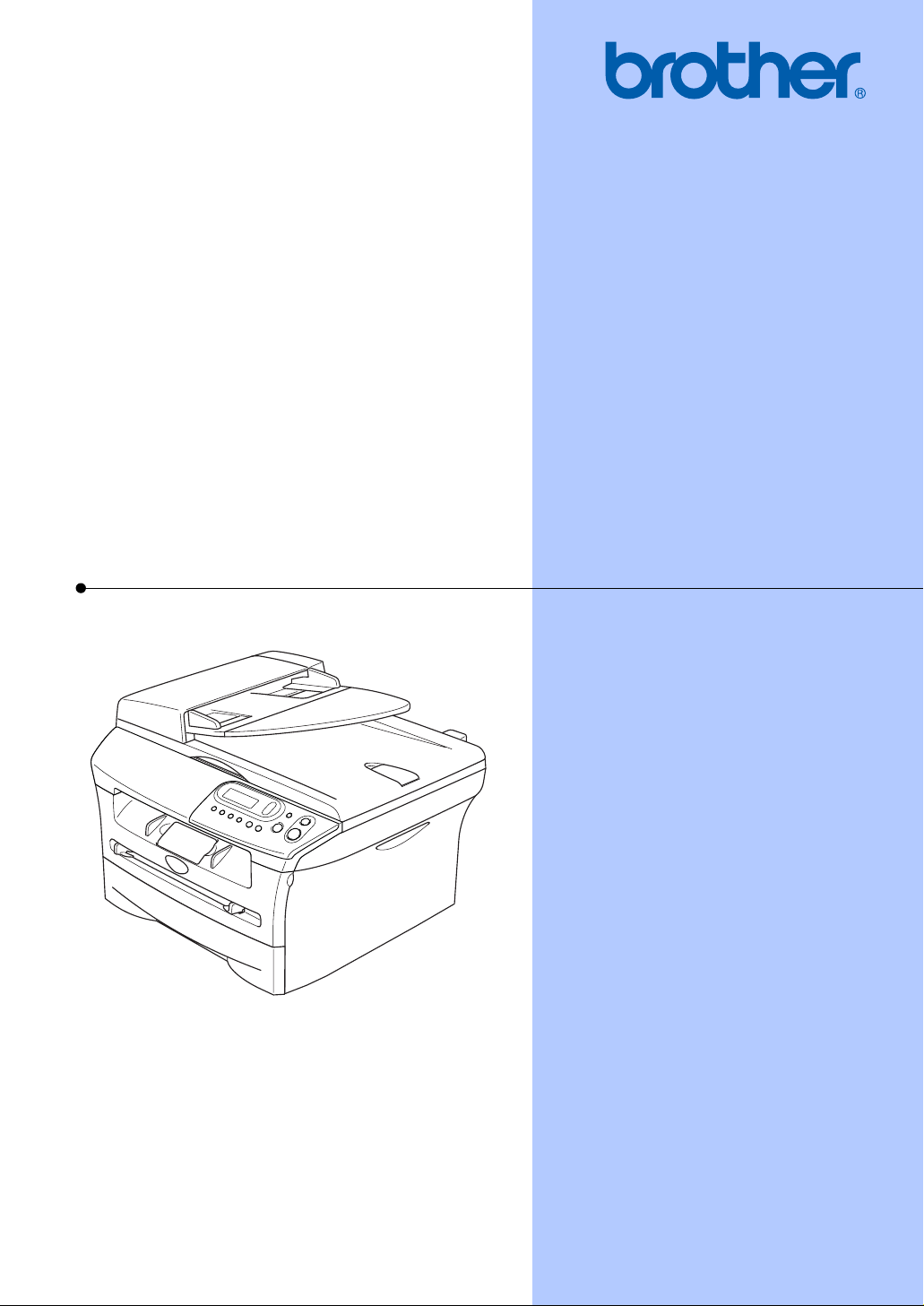
使用说明书
DCP-7010
DCP-7025
版本 B
Page 2
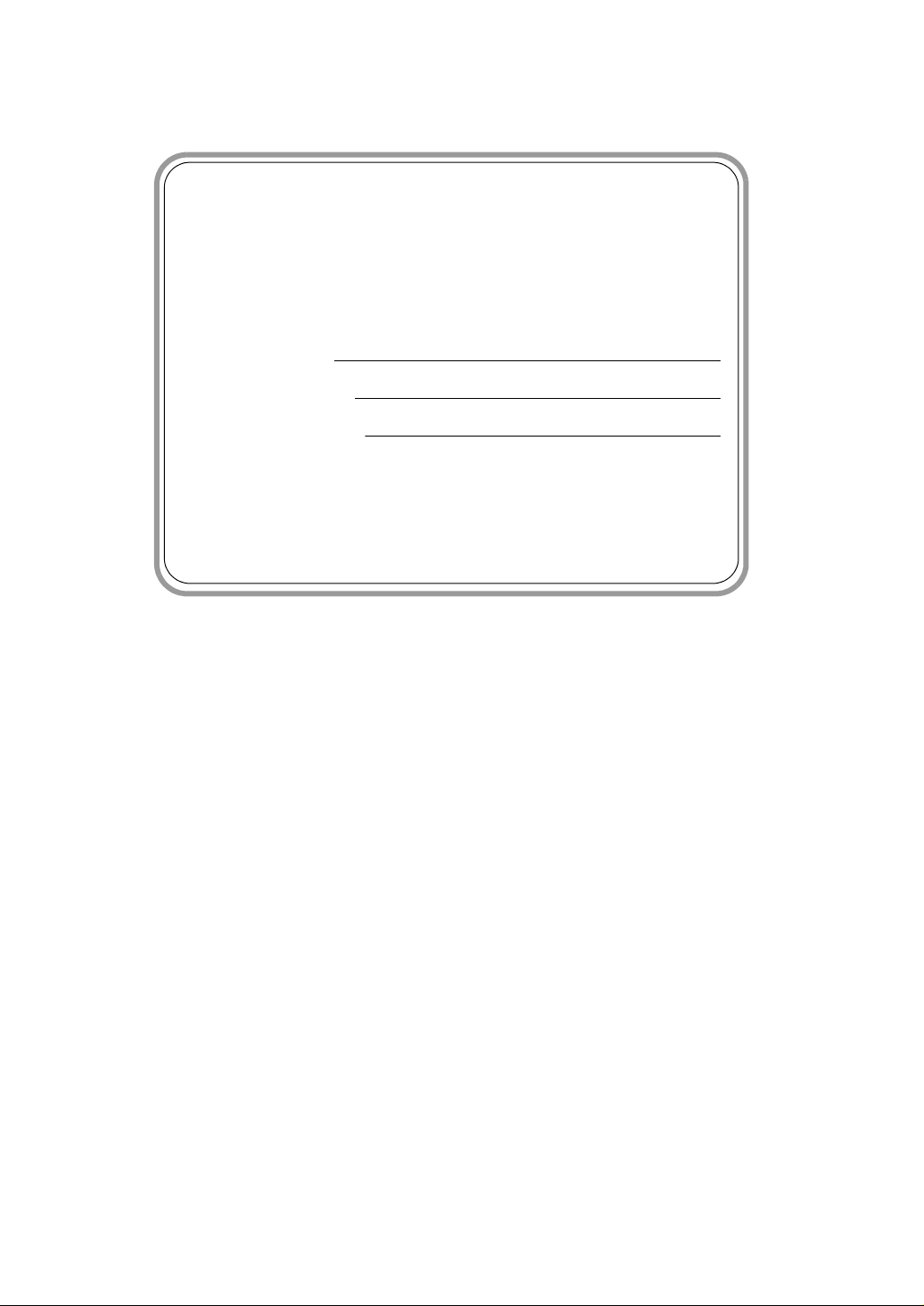
如果您需要致电客服中心
请填写以下信息以便日后参考:
型号: DCP-7010 和 DCP-7025
(请圈出您设备的型号)
序列号:*
购买日期:
购买地点:
* 序列号显示在液晶显示屏上 (按功能键 , 然后按数字 3, 1
(DCP-7010)和按功能键 , 然后按数字 4, 1(DCP-7025))。
(请将此使用说明书与购买发票作为永久购买凭证,妥善保
存,为防发生偷窃、火灾和保修服务时用。)
©1996-2005 Brother Industries, Ltd.
Page 3
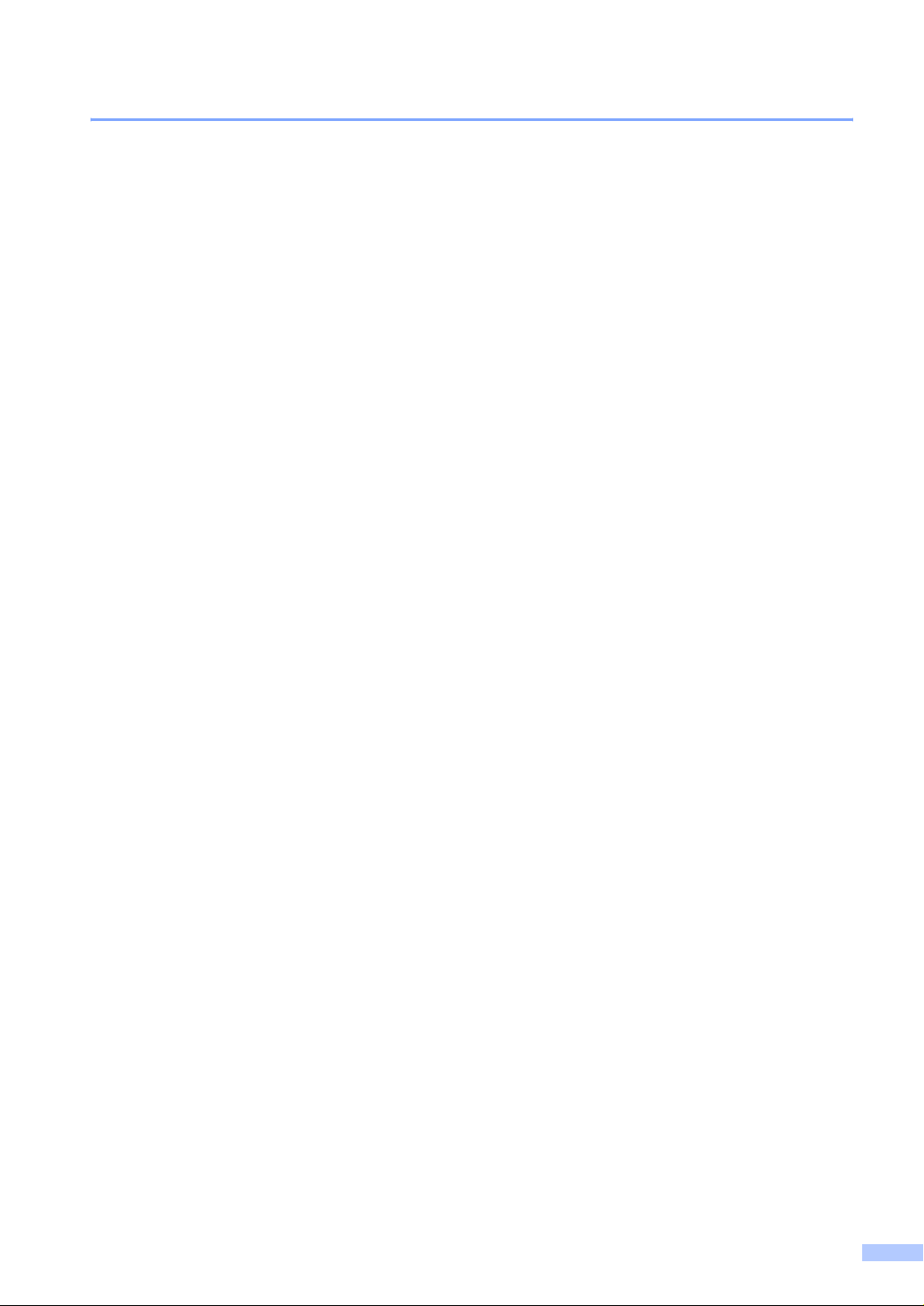
编辑及出版声明
本说明书由兄弟工业株式会社编辑出版,说明书中包含有最新产品的说明和技术规格。
本说明书内容及产品规格如有更改,恕不另行通知。
Brother 公司保留对包含在本使用说明书中的产品规格和材料作出更改的权利,恕不另行通知,同
时由于使用本说明书所包含的材料所造成的任何损坏(包括后果),包括但不限于本出版物的排版
及其它错误, Brother 公司将不承担任何责任。
i
Page 4
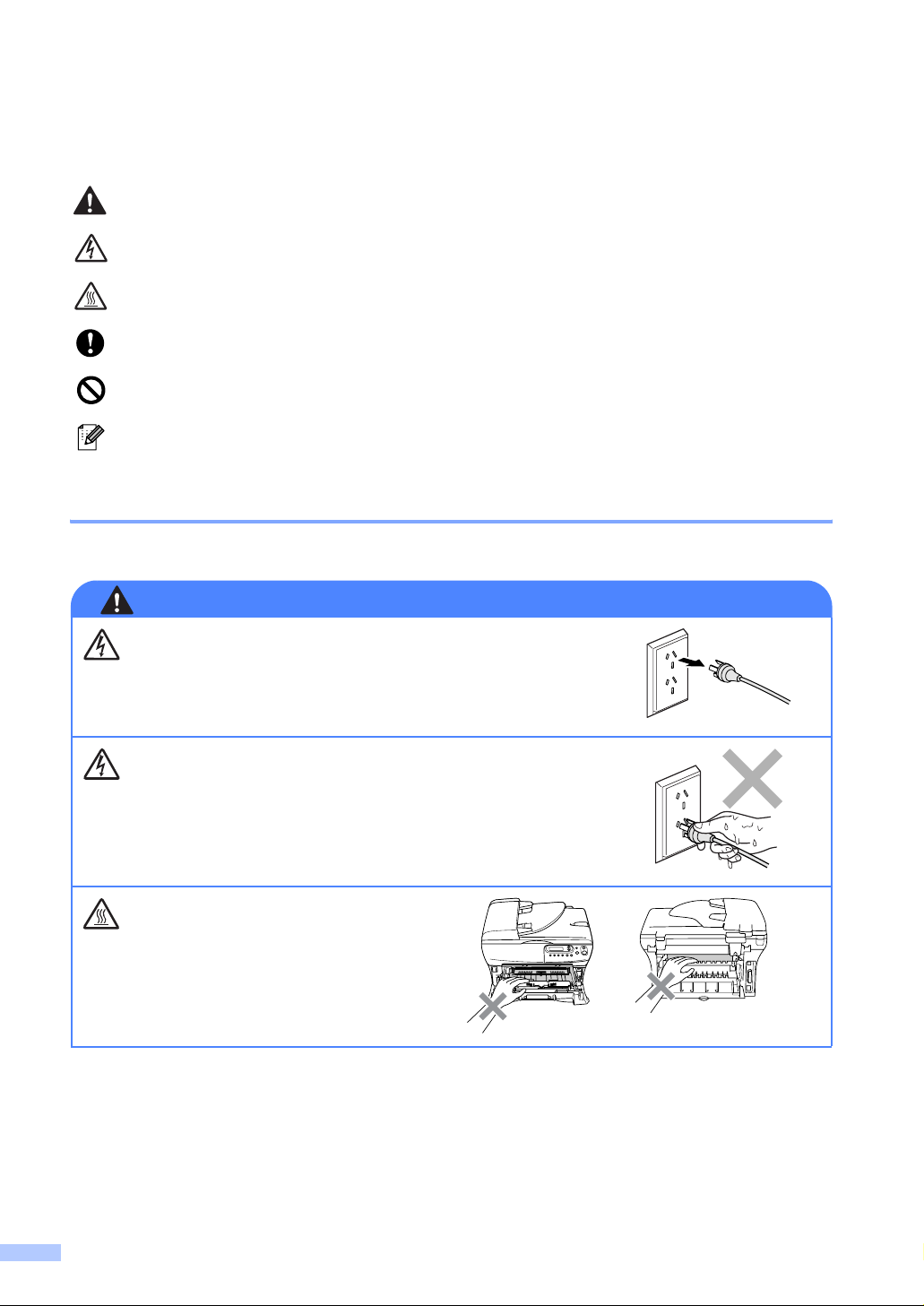
安全注意事项
本使用说明书使用以下图标。
警告如何避免可能的人身伤害。
电源危险图标警告您避免可能的电击。
高温表面图标警告您切勿触摸高温的设备部件。
注意详细说明了您必须遵循或避免的步骤以防止损坏设备或其他部件。
不正确的设置图标提醒您与打印机不兼容的设备和操作。
注释将告诉您应如何对处理可能出现的状况,或提供当前操作如何与其它功能一起工作的
提示。
安全使用本设备
请保留此说明,以备日后查阅和维修设备。
警告
本设备内部有高压电极。 清洁设备内部之前,请确保已从电
源插座上拔掉了电源线。
请勿用湿手插拔电源线插头。 否则可能会导致电击。
在刚刚使用完设备后,设备的一
些内部部件温度非常高!
为避免受伤,请注意不要触碰如
图所示的阴影区域。
ii
Page 5
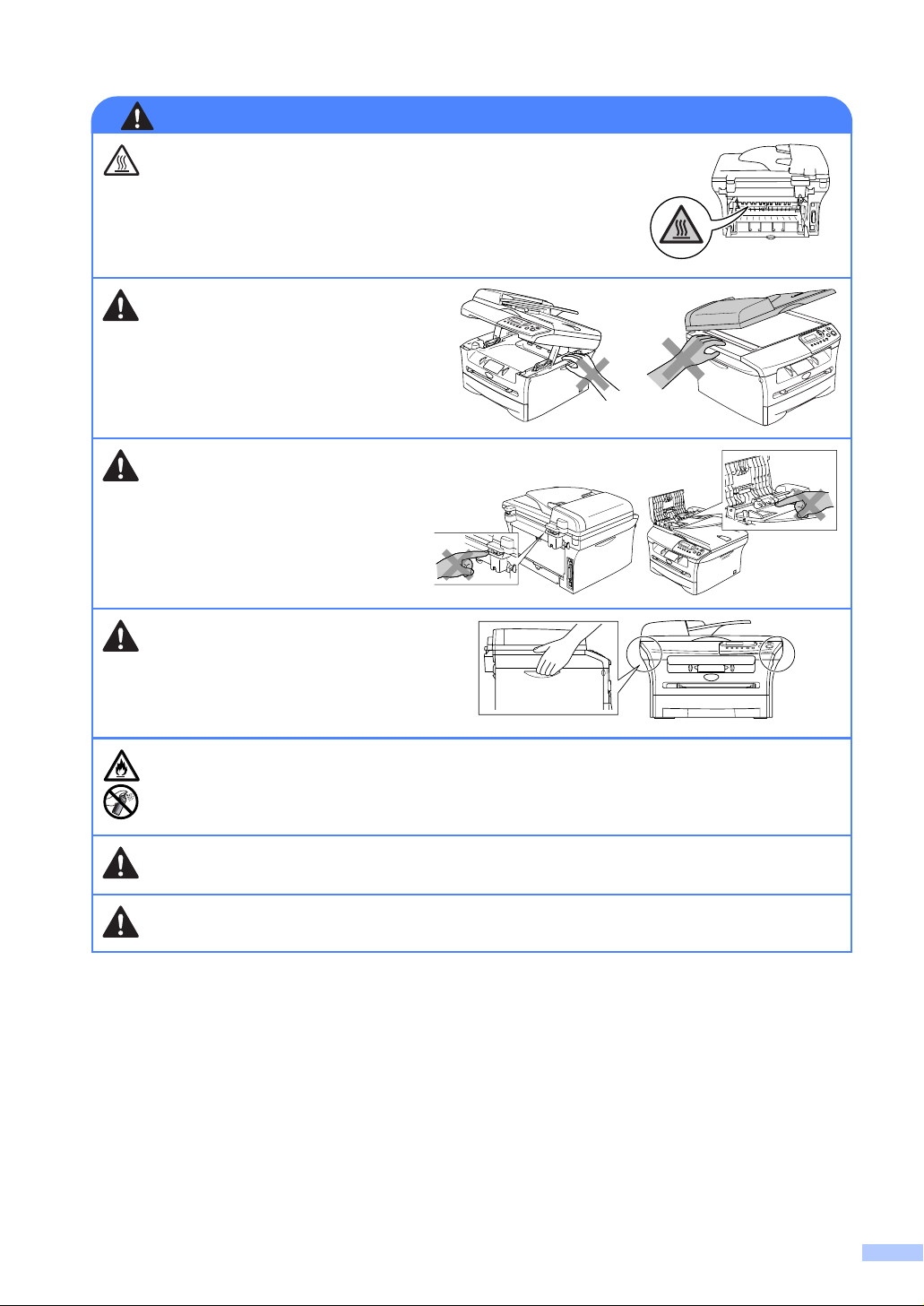
警告
热融单元标有注意标签。 请勿移动或损坏标签。
为避免受伤,请勿将手放在文档
盖或扫描仪盖下面的边缘。
为避免受伤,切勿触碰如图中所
示的阴影区域。
当挪动设备时,请抓住扫描仪下
的侧面把手。 切勿抬起扫描仪底
部移动设备。
仅适用于
DCP-7025
严禁在本产品附近使用含可燃性气体的喷雾器。否则可能会导致火灾或电击。
请勿使用吸尘器清除散落的墨粉。 否则会导致墨粉灰点燃吸尘器内部,引起潜在火灾。
请用一块干的无绒抹布仔细清除墨粉灰,并根据当地的法律法规处理废弃的墨粉。
本产品必须安装在容易触及的电源插座附近。 遇到紧急情况时,必须将电源线从电源插
座上拔下以完全切断电源。
iii
Page 6
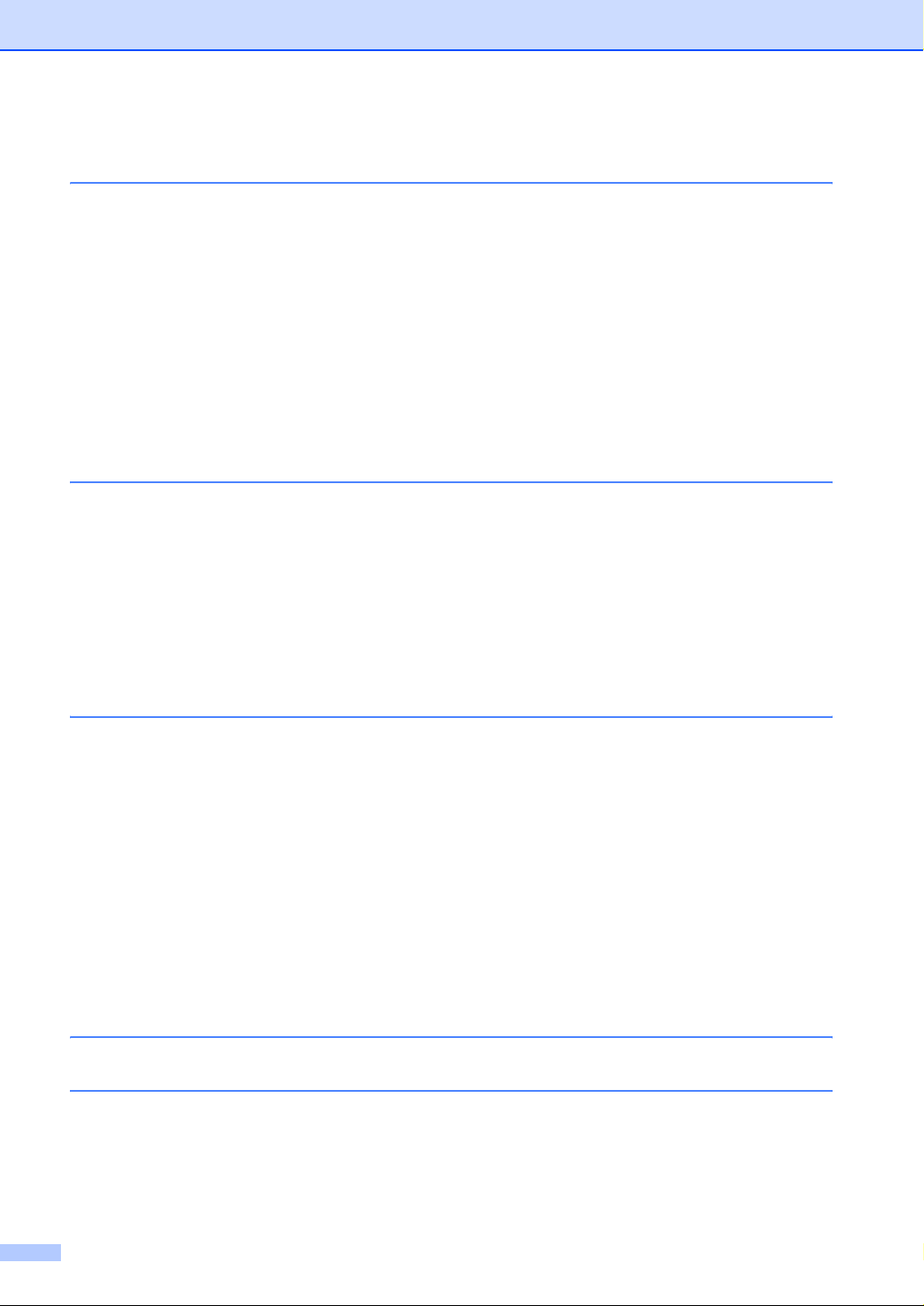
目录
1 简介
2 开始
使用本说明书 .......................................................................................................1-1
选择安装位置 .......................................................................................................1-2
控制面板概述 .......................................................................................................1-3
装入原稿 ..............................................................................................................1-4
使用自动进稿器 (ADF)
(仅适用于 DCP-7025).............................................................................1-4
使用扫描仪平板 .............................................................................................1-5
关于纸张 ..............................................................................................................1-6
推荐使用的纸张 .............................................................................................1-6
选择合适的纸张 .............................................................................................1-6
如何装入纸张 .................................................................................................1-8
初始设置 ..............................................................................................................2-1
设置纸张类型 .................................................................................................2-1
设置纸张大小 .................................................................................................2-1
设置蜂鸣器音量 .............................................................................................2-2
节墨模式 ........................................................................................................2-2
休眠时间 ........................................................................................................2-3
设置液晶显示屏的对比度 ...............................................................................2-3
打印用户设置列表..........................................................................................2-3
3 复印
将本设备用作复印机 ............................................................................................3-1
单张复印 ........................................................................................................3-1
多份复印 ........................................................................................................3-1
停止复印 ........................................................................................................3-1
使用临时复印键....................................................................................................3-2
放大或缩小复印的图像...................................................................................3-2
调整对比度.....................................................................................................3-3
更改临时复印设置..........................................................................................3-4
更改默认复印设置 ................................................................................................3-7
质量 ...............................................................................................................3-7
调整对比度.....................................................................................................3-8
内存不足信息 .......................................................................................................3-8
4 软件功能
5 重要信息
IEC 60825-1 技术规格 ...................................................................................5-1
断开设备 ........................................................................................................5-1
无线电干扰.....................................................................................................5-1
重要安全说明 .................................................................................................5-2
商标 ...............................................................................................................5-3
iv
Page 7
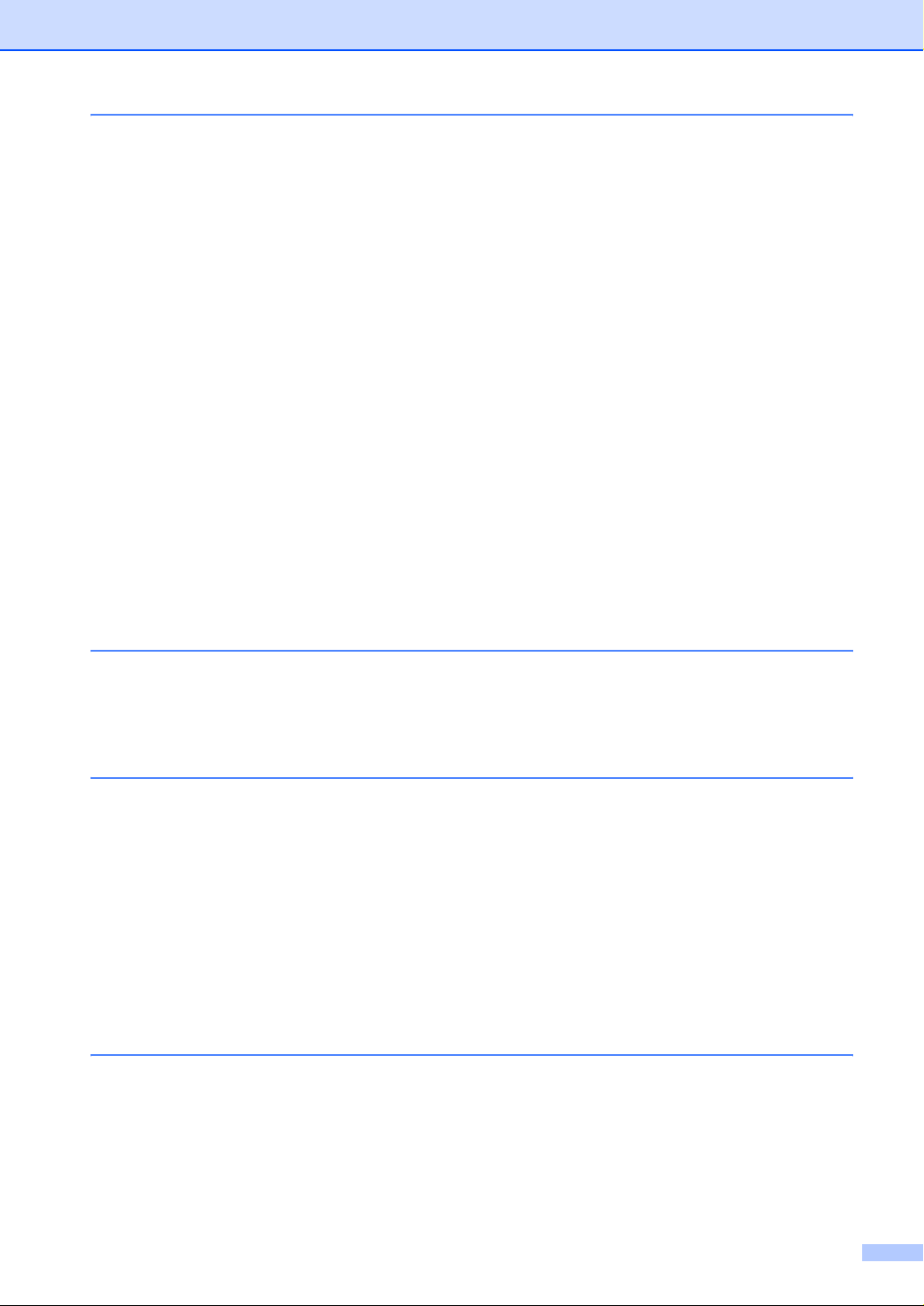
6 故障排除和日常维护
故障排除 ..............................................................................................................6-1
错误信息 ........................................................................................................6-1
原稿卡住
(仅适用于 DCP-7025).............................................................................6-3
卡纸 ...............................................................................................................6-4
常见问题 ........................................................................................................6-8
提高打印质量 ...............................................................................................6-11
清洁硒鼓单元 ...............................................................................................6-12
如何更改液晶显示屏上的语言...................................................................... 6-15
包装及运输本设备 ..............................................................................................6-15
日常维护 ............................................................................................................6-16
清洁打印机外部 ...........................................................................................6-16
清洁扫描仪平板 ...........................................................................................6-17
清洁激光扫描仪窗口 ....................................................................................6-18
清洁电晕丝...................................................................................................6-19
更换墨粉盒 (TN-2050) .................................................................................6-20
如何更换墨粉盒 ...........................................................................................6-20
更换硒鼓单元 (DR-2050) .............................................................................6-23
设备信息 ............................................................................................................6-25
检查序列号................................................................................................... 6-25
检查页码计数器 ...........................................................................................6-25
检查硒鼓寿命 ...............................................................................................6-25
A 附录
S 规格
I 索引
屏幕编程 ............................................................................................................. A-1
菜单表........................................................................................................... A-1
菜单模式 ............................................................................................................. A-1
产品说明 ............................................................................................................. S-1
概述 .................................................................................................................... S-1
打印介质 ............................................................................................................. S-2
复印 .................................................................................................................... S-3
扫描仪 ................................................................................................................. S-3
打印机 ................................................................................................................. S-4
接口 .................................................................................................................... S-4
计算机要求.......................................................................................................... S-5
耗材 .................................................................................................................... S-6
选配的接打印服务器 (NC-2100p)........................................................................ S-6
v
Page 8
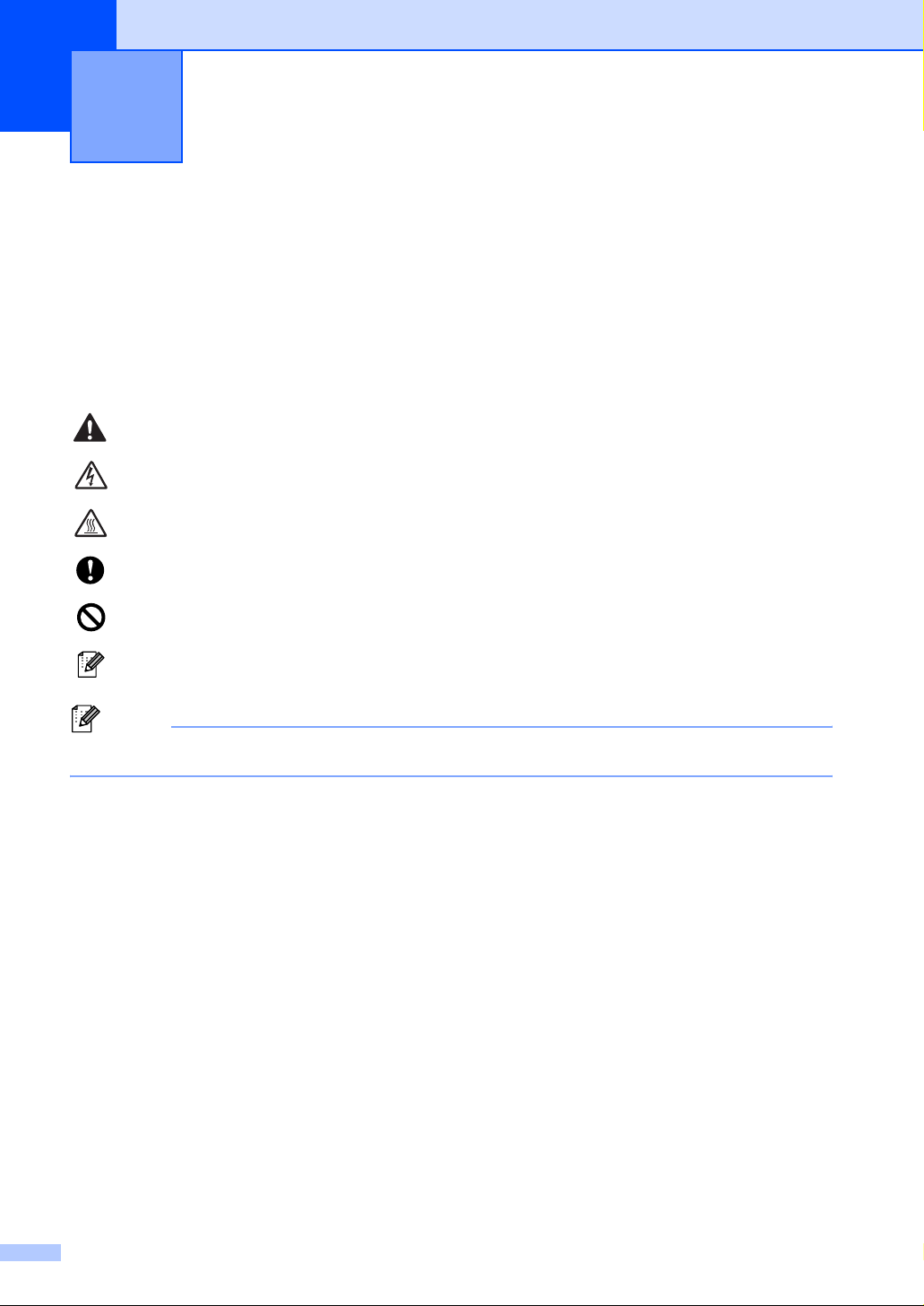
1
简介
使用本说明书
在本说明书中使用了一些特殊符号,用以提醒您所要注意的一些重要警告、注释以及操作。 特殊
字体可帮助您识别按键、屏幕出现的信息和要点或相关主题。
Bold
Italics
Courier
注释
本使用说明书中的所有图例均基于 DCP-7025。
粗体字表示在设备控制面板上的特定按键。
斜体字强调了应注意的要点或提示您参考相关主题。
Courier 字体表示在设备液晶显示屏上显示的信息。
警告如何避免可能的人身伤害。
电源危险图标警告您避免可能的电击。
高温表面图标警告您切勿触摸高温的设备部件。
注意 详细说明了您必须遵循或避免的操作步骤以防止损坏设备或其他物件。
不正确的安装图标提醒您与设备不兼容的设备和操作。
注释 将告诉您应如何处理可能出现的状况,或提供当前操作如何与其它功能一起工
作的提示。
1 - 1
Page 9
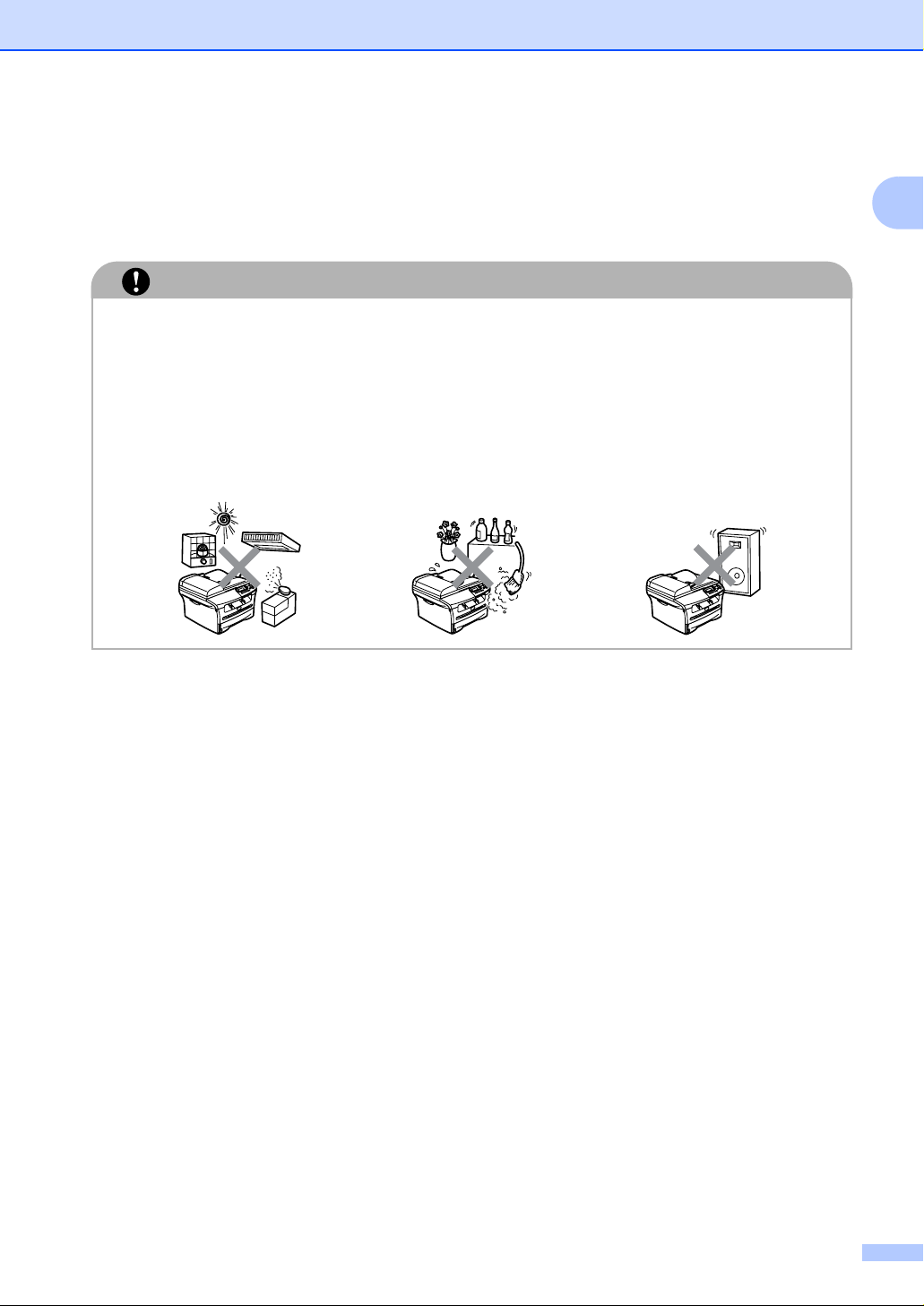
选择安装位置
简介
将本设备放置在一个平整、牢固而不易受到振动和撞击的表面上,如桌子。 将设备放置在标准的、
已接地的电源插座附近。 同时还应将本设备安装在温度介于 10 ° C 至 32.5 ° C 之间的地方。
注意
■ 避免将本设备装在人们往来频繁的地方。
■ 请勿将本设备放置在加热器、空调、流体、化学制品或冰箱附近。
■ 切勿将本设备暴露在阳光直射、过热、潮湿或多尘的地方。
■ 请勿将本设备连接到由墙上开关或自动定时器控制的插座上。
■ 断电将会导致设备内存中的信息丢失。
■ 请勿将设备连接到与大功率家电或其他可能引起断电的设备共用同一电路的插座上。
■ 避免干扰源,例如:扬声器或无绳电话基座等。
1
1 - 2
Page 10
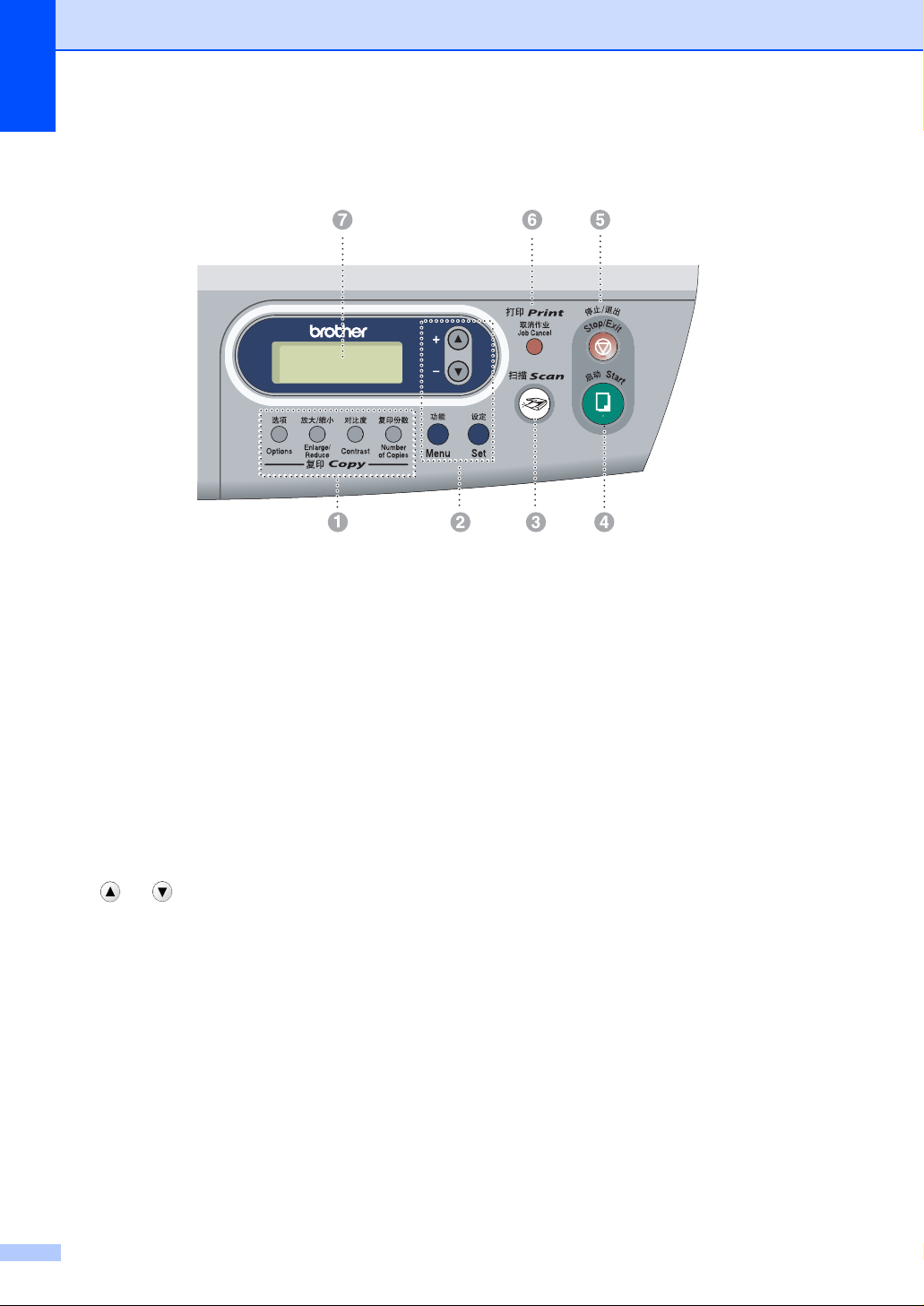
第 1 章
控制面板概述
Stack Copies:01
100% Auto
1
复印键
(临时设置):
选项
可快速简便地选择复印的临时设置。
放大 / 缩小
可根据所选比率放大或缩小复印件。
对比度
可选择对应原稿类型的复印质量。
复印份数
使用此键可进行多份复印。
2
菜单模式:
菜单
可访问功能菜单进行设置。
或
按此键可浏览功能菜单和选项。
也可使用这些键来输入数字。
设定
将设置存储到设备中。
3
扫描
使用扫描模式。
4
启动
开始复印或扫描。
5
停止 / 退出
停止操作或从功能菜单中退出。
6
打印键:
取消作业
可取消打印作业和清除打印机内存。
7
液晶显示屏 (LCD)
屏幕上显示的信息有助于设置和使用设备。
1 - 3
Page 11
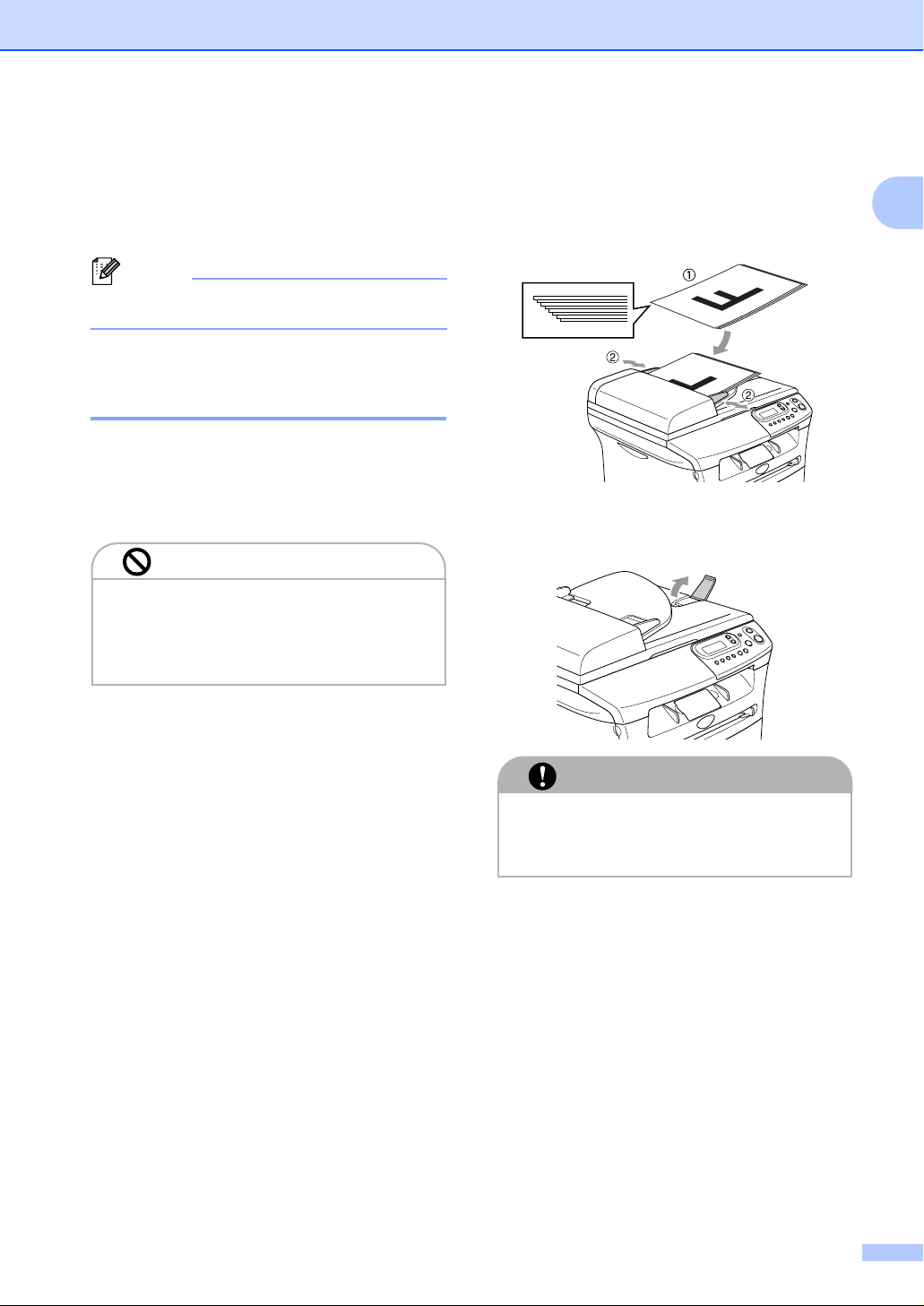
简介
装入原稿
可从 ADF (自动进稿器)或扫描仪平板进行
复印和扫描。
注释
DCP-7010 没有自动进稿器。
使用自动进稿器 (ADF)
(仅适用于 DCP-7025)
自动进稿器可最多装入 35 页原稿,进纸时,
以一次一张的方式进纸。 使用标准(80
方米
)纸张 , 放入自动进稿器前,展开堆叠的
纸张。
不正确的设置
■ 请勿使用卷曲、皱褶、折痕、裂开、有
钉书钉、回形针、粘有胶水或粘有胶带
的纸张。
■ 请勿使用纸板、报纸或纺织品。
克 / 平
1 充分展开堆叠的纸张。 确保将原稿以面
朝上、顶部先进入 的方式插入自动进稿
器,直到原稿接触到进纸辊为止。
2 调整导纸板至原稿的宽度。
3 展开自动进稿器的原稿输出托板。
1
■ 确保原稿的墨水已完全干了。
■ 要发送的原稿宽度应在 147.3-215.9 毫米
之间,长度应在 147.3 - 356 毫米之间。
注意
■ 进纸时请勿抽拉原稿。
■ 留在扫描仪平板上的厚原稿可能会造成
卡纸。
1 - 4
Page 12
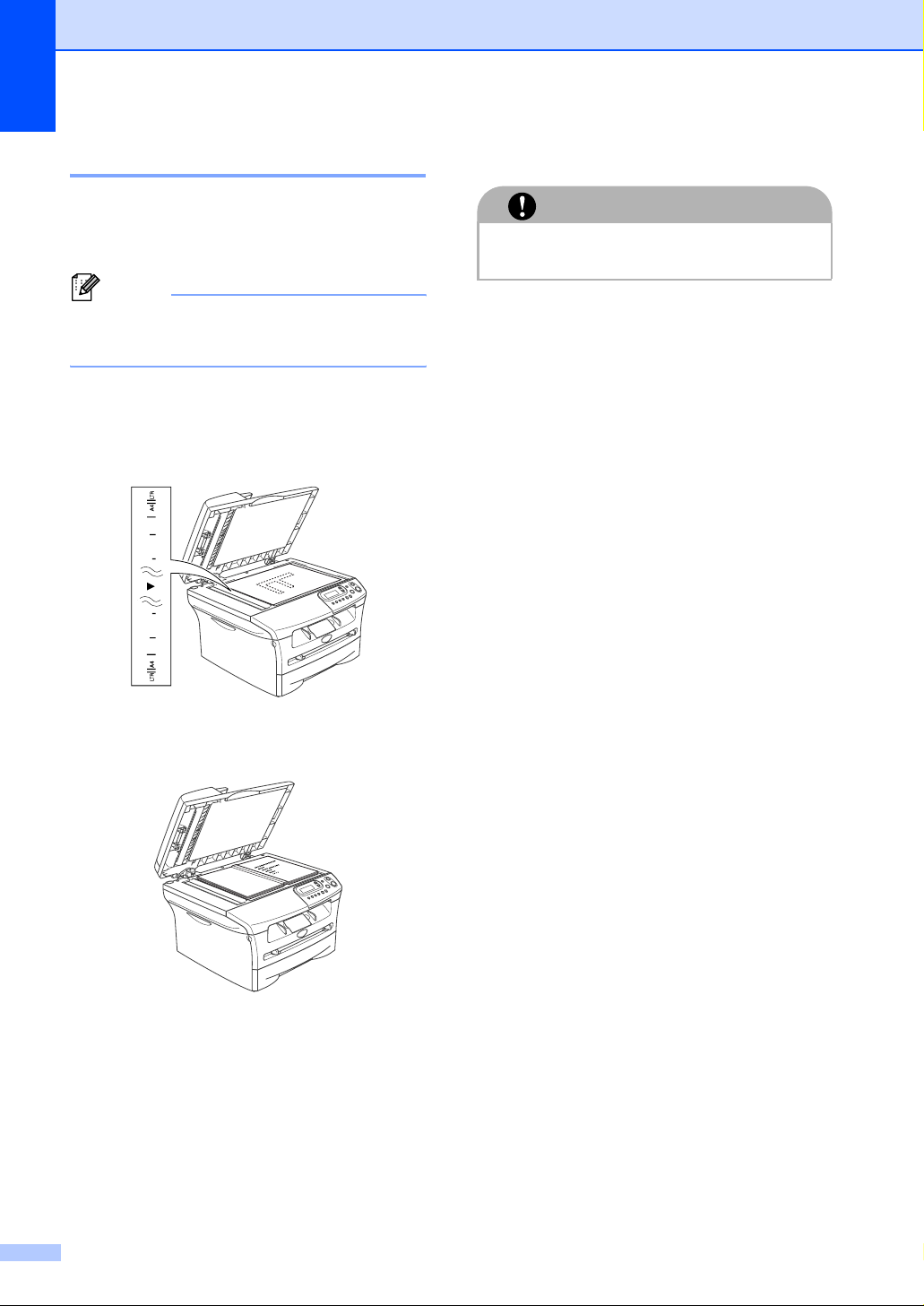
第 1 章
使用扫描仪平板
使用扫描仪平板,一 次可复印或扫描一页或一
本书的多页。 文档最大为 A4/Letter 尺寸 (宽
215.9 毫米,长 297 毫米)。
注释
仅适用于 DCP-7025:
要使用扫描仪平板,必须清空自动进稿器。
1 抬起文档盖。
2 使用左侧的文档辅助线,将原稿面朝下
放在扫描仪平板的中央。
3 合上文档盖。
注意
如果原稿是一本书或原稿较厚,请勿猛地
合上或挤压文档盖。
将原稿面朝下放在扫描仪平板上。
1 - 5
Page 13
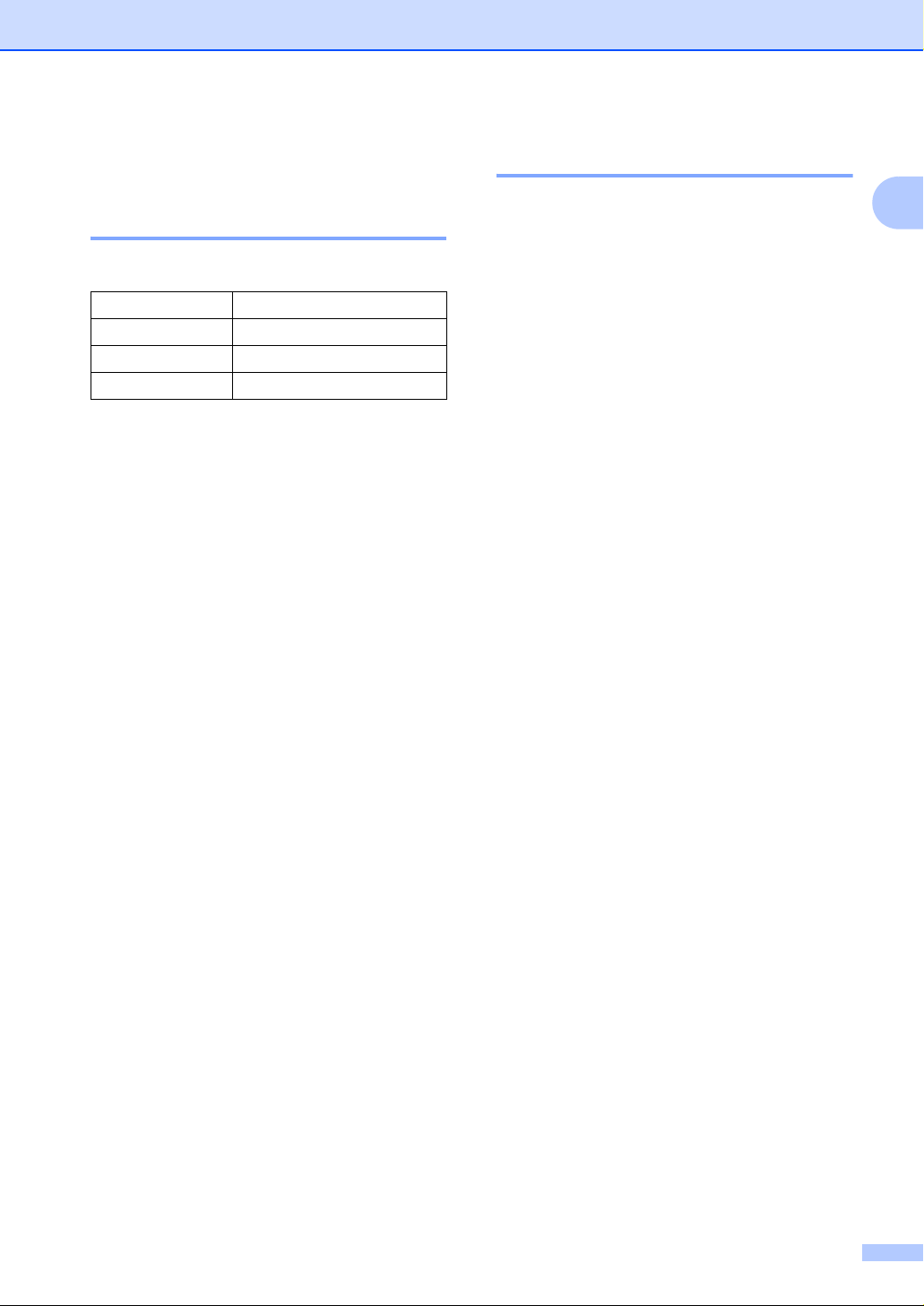
简介
关于纸张
推荐使用的纸张
为获得最佳打印效果,建议使用下列纸张。
纸张类型 项目
普通纸 APP 蓝旗舰 70 克 / 平方米
透明胶片
标签 Avery 激光标签 L7163
■ 使用普通复印纸。
■ 使用重量在 75-90 克 / 平方米的纸张。
■ 使用中性纸张。请勿 使用酸性或 碱性纸
张。
■ 使用长丝流纸张。
■ 使用湿度大约为 5% 的纸张。
3M CG 3300
选择合适的纸张
我们建议您购买大量纸张之前,请在本设备上
测试纸张 (特别是特殊大小和类型的纸张)。
要获得最佳打印质量,请使用推荐的纸张类
型,尤其是普通纸和透明胶片。要获得有关纸
张规格的更多信息,请致电当地 Brother 经销
商代表或您购买设备的地方。
■ 使用指定用于激光打印机的标签或透明胶
片。
■ 如果使用特殊纸张,设备从纸盒中进纸有
问题,请尝试使用手动进纸槽进纸。
■ 本设备可使用再生纸。
1
1 - 6
Page 14
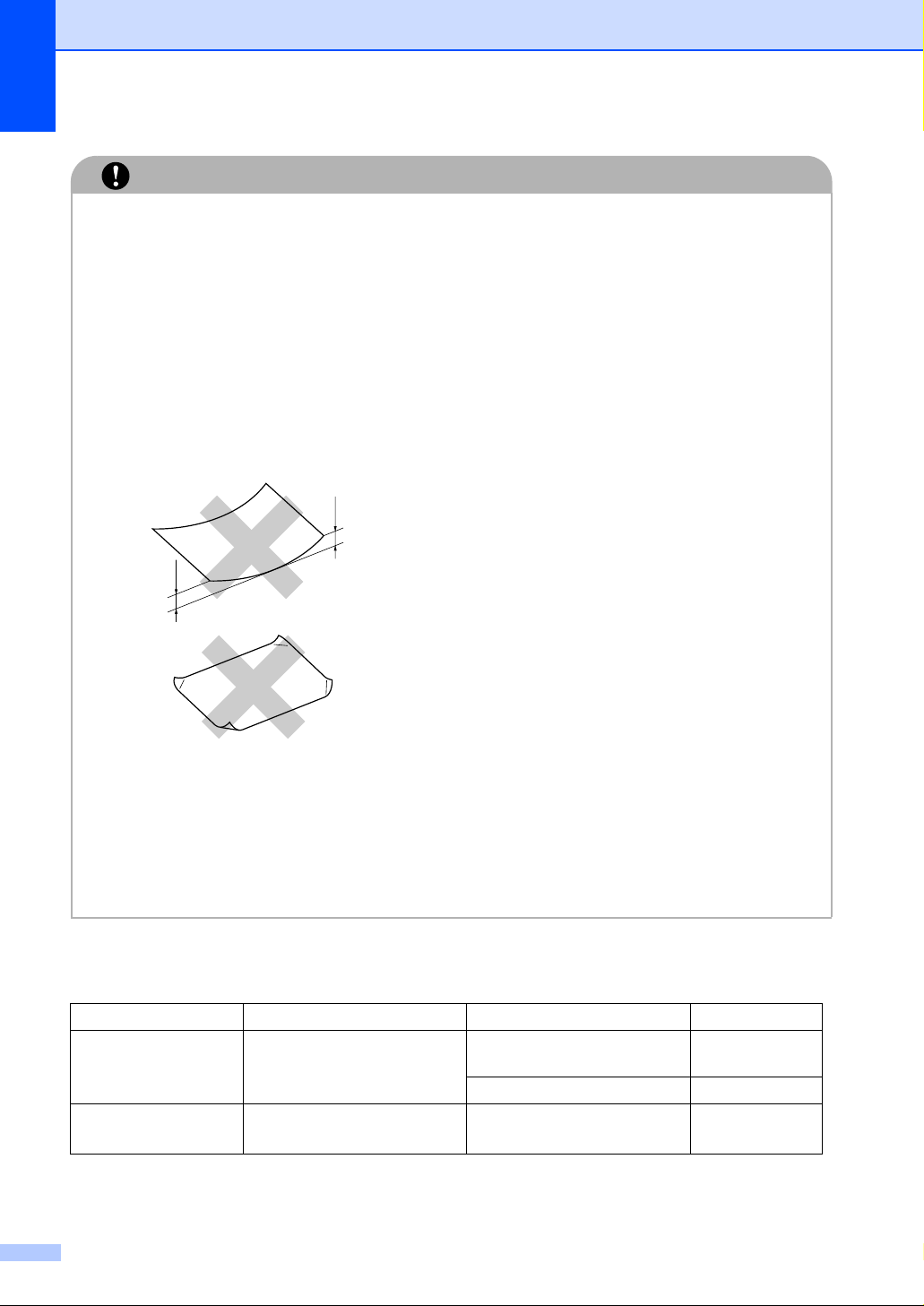
第 1 章
注意
请勿使用下列类型的纸张或信封,否则可能引起卡纸或对设备造成损坏。
请勿使用:
• 喷墨打印纸;
• 涂层纸,如乙烯基涂层纸;
• 预先打印或很粗糙不平的纸张,或印有浮凸信头的纸张;
• 部分贴有标签的标签纸;
• 已打印过的纸张;
• 堆叠时不能整齐排列的纸张;
• 短丝流的纸张;
• 损坏、卷曲、皱褶或不规则形状的纸张。
长度超过(含)4毫米
长度超过(含)4 毫米
请勿使用:
• 袋状结构的信封;
• 有浮凸面的信封 (信封上有凸出的字
• 带扎扣的信封;
• 无明显折缝的信封;
• 内部已预先打印的信封。
纸盒容量
纸张大小 纸张类型 页数
纸盒 A4、 Letter、 Legal、
Executive、 A5、 A6、 B5 和
B6
手动进纸槽 宽度: 69.9-215.9 毫米
长度:116-406.4 毫米
迹);
普通纸、再生纸 最多 250 张
(80 克 / 平方米)
透明胶片 最多 10 张
普通纸、再生纸、铜版纸、信
封、标签以及透明胶片
1 张
1 - 7
Page 15
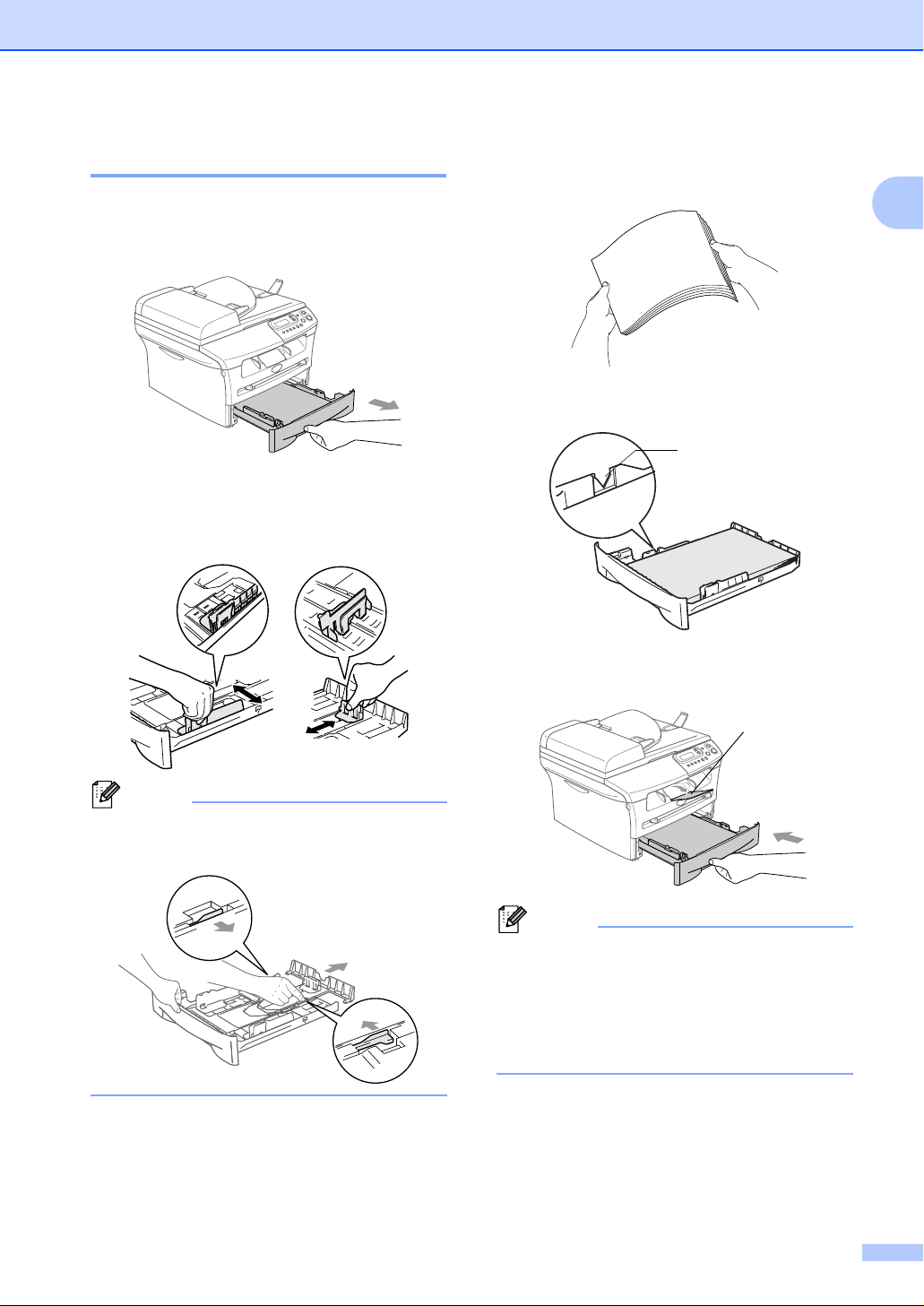
简介
如何装入纸张
将纸张或其它介质装入纸盒
1 将纸盒从设备中完全拉出。
2 按住导纸释放杆时,滑动调整器以适合
纸张大小。
检查导纸板是否已牢固地插入插槽中。
3 展开堆叠的纸张以避免卡纸与 进纸错
误。
1
4 将纸张装入纸盒。
最大纸张限量标记
5 使用设备前,将纸盒牢固地装回设备并
展开出纸盒托纸板。
注释
对于 Legal 大小的纸张,按住内部的卡钩,并
将纸盒后部拉出。
出纸盒托纸板
注释
将纸张装入纸盒时,请记住以下内容:
■ 检查纸盒中的纸张是否平整,并位于最大
纸张限量标记之下,导纸板是否接触到纸
叠的边缘。
■ 打印面必须朝下。
1 - 8
Page 16
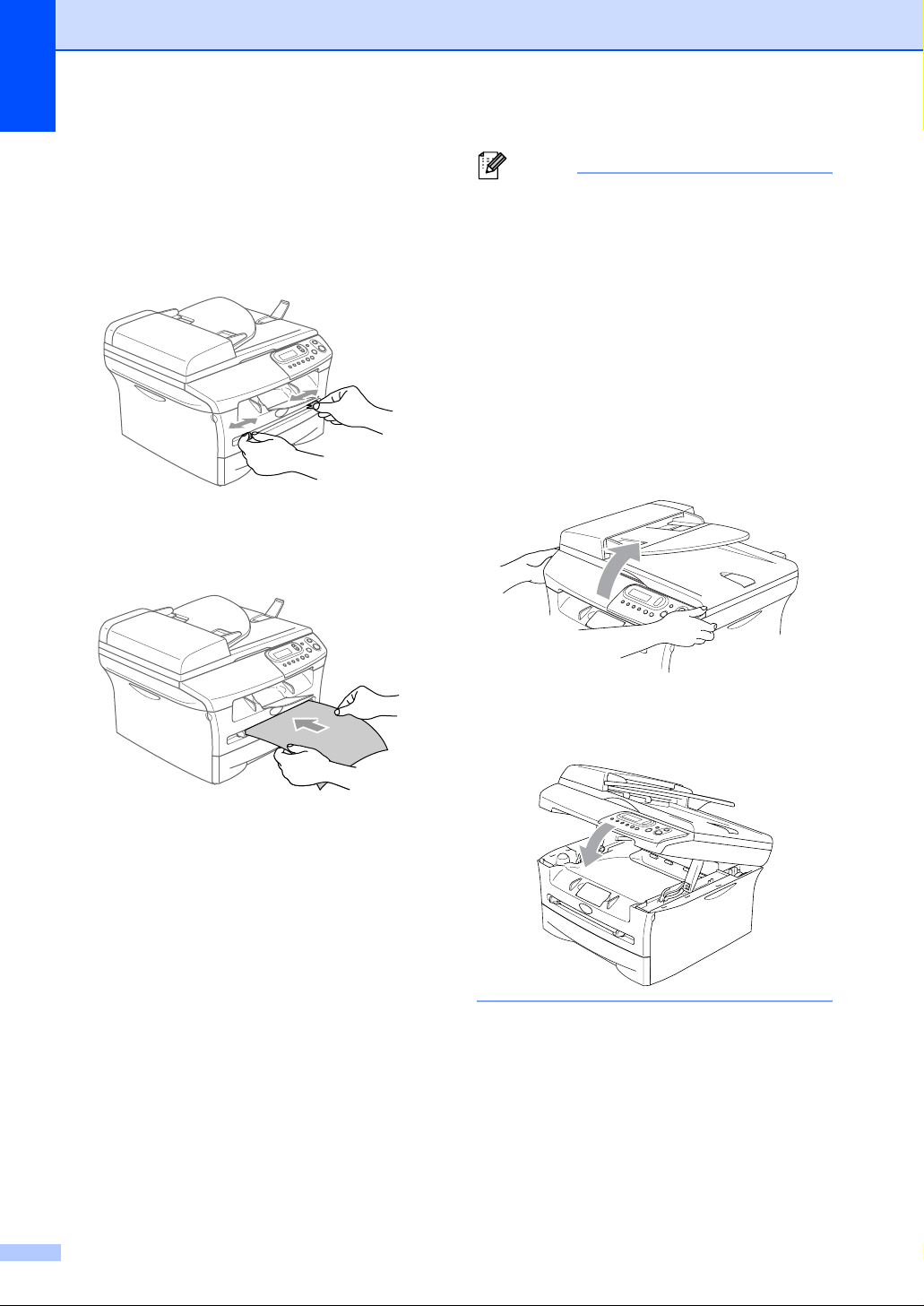
第 1 章
将纸张或其它介质装入手动进纸槽
可在手动进纸槽中一次一个 的装入信封和其
它特殊介质。 使用手动进纸槽在标签、信 封或
特厚纸上打印或复印。
1 滑动导纸板以适合纸张大小。
2 用双手将纸张放入手动进纸槽,直到您
感觉到纸张前端触到进纸辊, 当您感觉
到设备正在进纸,请放开纸张。
注释
将纸张放入手动进纸槽时,请记住以下内容:
■ 打印面必须朝上。
■ 先将顶部(纸张顶部)放入并将其轻轻地
插入到进纸槽中。
■ 确保纸张平直进入并位于手动进纸槽的适
当位置。 否则,不能正确进纸,将导致打
印输出字体倾斜或卡纸。
■ 请勿在手动进纸槽中一次放入多张纸或信
封,否则可能引起设备卡纸。
■ 如果如图所示用双手抬起扫描仪盖,您可
更轻易地将更小尺寸的打印纸张从出纸盒
取走。
扫描仪盖抬起时,您仍可以使用设备。 您
可用双手将其按下,将扫描仪盖返回到初
始位置。
1 - 9
Page 17
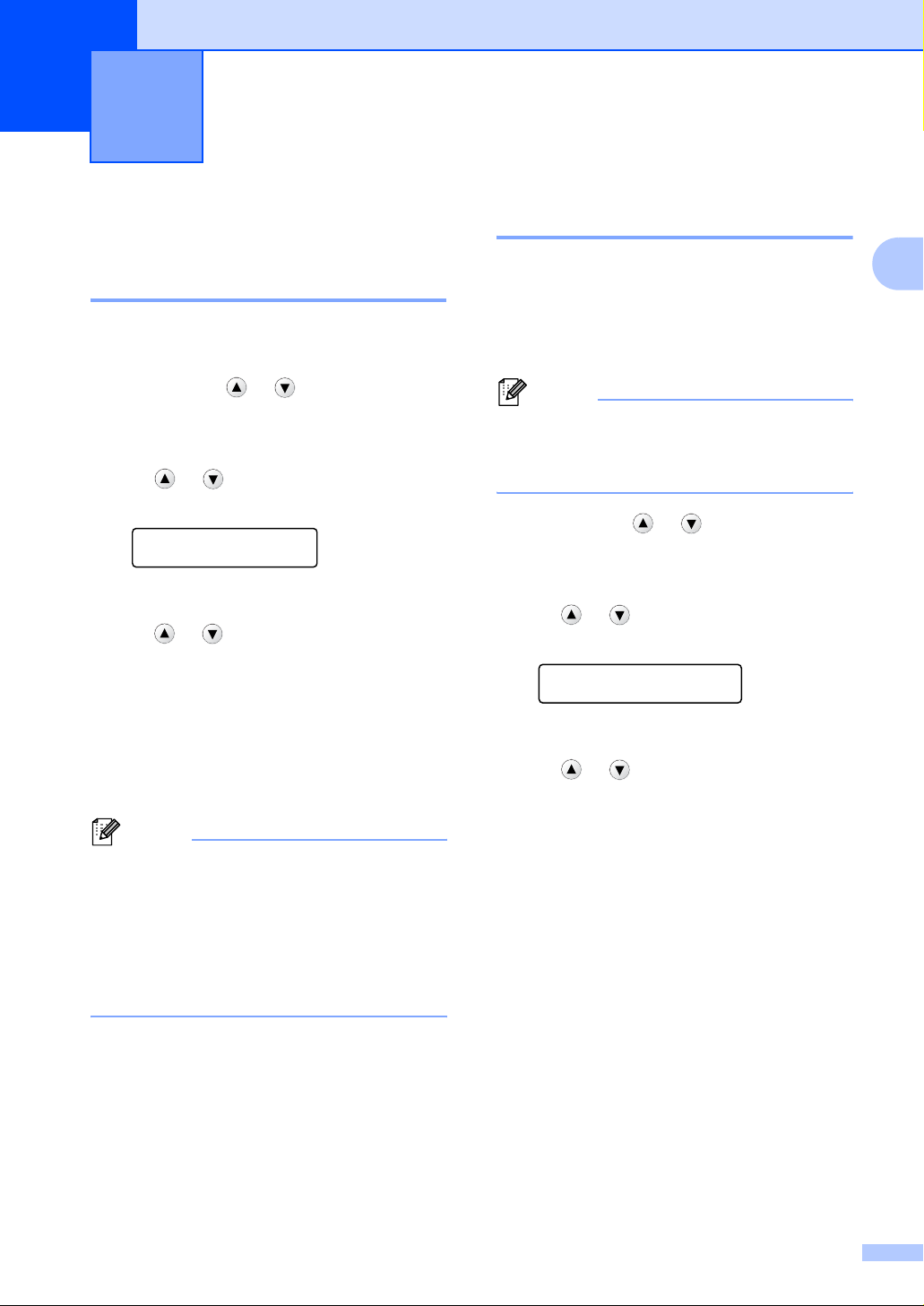
2
开始
初始设置
设置纸张类型
要获得最佳打印质量,请正确设置当前正在使
用的纸张类型。
1 按功能键和或键选择
1.General Setup (常规设置)。
按设定键。
2 按 或 键选择
1.Paper Type (纸张类型)。
General Setup
1.Paper Type
按设定键。
3 按 或 键选择 Plain (普通纸)、
Plain(Thick) (普通纸 (厚))、
Thick (厚纸)、 Thicker (特厚纸)、
Transparency (透明胶片)或
Recycled Paper (再生纸)。
按设定键。
4 按停止 / 退出键。
注释
■ 设备将打印的纸张以打印面朝下的方式输
出到设备前部的纸盒中。 当使用透明胶片
或标签时,及时取走每一张 打印出的纸
张,以防弄脏打印面或卡纸。
■ 如果已选择 Letter、 Legal 或 A4 大小纸张
时,可在步骤 3 中选择 Transparency
(透明胶片)。
设置纸张大小
可使用八种纸张大小打印复 印件: Letter、
Legal、A4、A5、A6、B5、B6 和 Executive。
更改装入纸盒的纸张类型时,需要同时更改纸
张大小的设置,以便设备能进行调整以缩小复
印。
注释
如果在纸张类型中 选择了 Transparency
(透明胶片),则在步骤 3 中仅可选择 Letter、
Legal 或 A4 大小的纸张。
1 按功能键和或键选择
1.General Setup (常规设置)。
按设定键。
2 按 或 键选择
2.Paper Size (纸张大小)。
General Setup
2.Paper Size
按设定键。
3 按 或 键选择 Letter、 Legal、
A4、A5、A6、B5、B6 或 Executive。
按设定键。
4 按停止 / 退出键。
2
2 - 1
Page 18
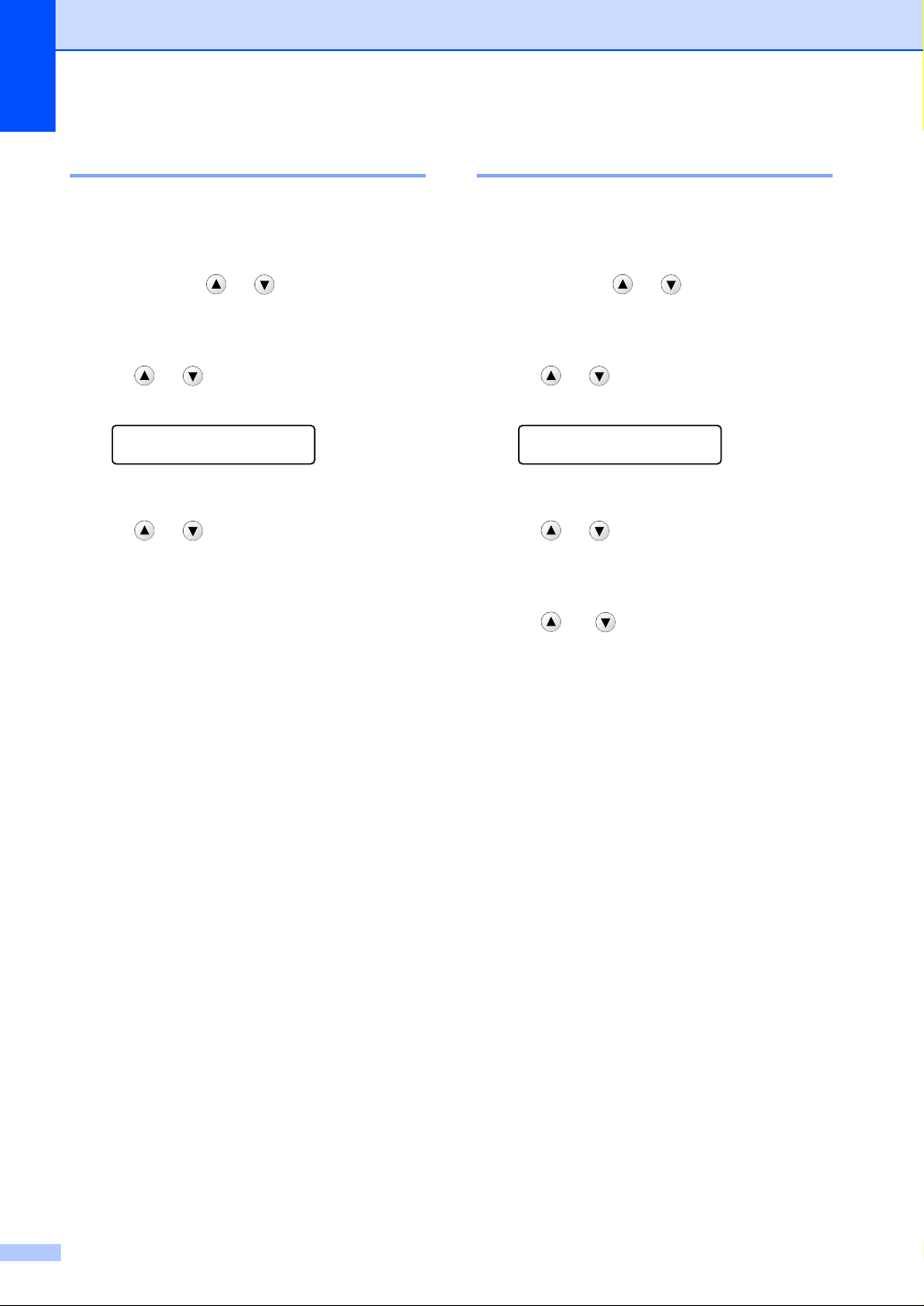
第 2 章
设置蜂鸣器音量
可更改蜂鸣器音量。默认设置为 Med (中)。
打开蜂鸣器时,当按键或发生错误时,设备将
发出哔哔声。
1 按功能键和或键选择
1.General Setup (常规设置)。
按设定键。
2 按 或 键选择 3.Beeper (蜂鸣
器)。
General Setup
3.Beeper
按设定键。
3 按 或 键选择 Low (低) 、 Med
(中)、 High (高)或 Off (关)。
按设定键。
4 按停止 / 退出键。
节墨模式
可使用此功能节省墨粉。 将节墨模式设为 On
(开)后,打印输出将偏淡。 默认设置为 Off
(关)。
1 按功能键和或键选择
1.General Setup (常规设置)。
按设定键。
2 按 或 键选择 4.Ecology (环
保)。
General Setup
4.
Ecology
按设定键。
3 按 或 键选择
1.Toner Save (节墨模式)。
按设定键。
4 按 或 键选择 On (开)(或 Off
(关))。
按设定键。
5 按停止 / 退出键。
2 - 2
Page 19
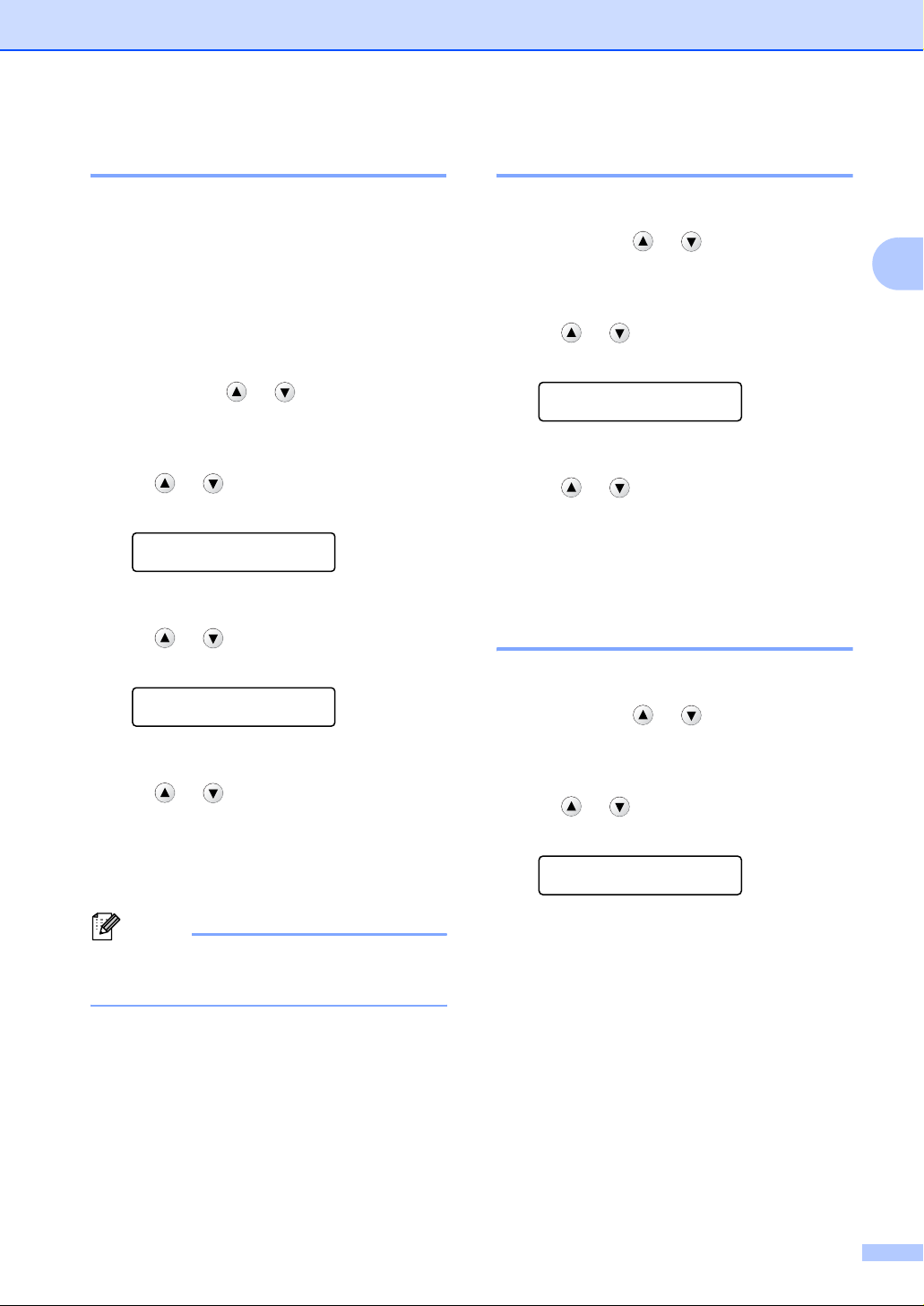
开始
休眠时间
设备处于闲置状态时,关闭设备内部热融单
元,设置休眠时间将减少耗电量。 可选闲置时
间(从 00 到 99 分钟)。 设备接收计算机数据
或进行复印时,将自动重置定时器。 休眠模式
的默认设置为 5 分钟。 当本设备处于休眠模式
时,将在屏幕上显示 Sleep(休眠)。 当在休
眠模式中进行打印或复印时,热融单元需要预
热至工作温度时将会有时间延迟。
1 按功能键和或键选择
1.General Setup (常规设置)。
按设定键。
2 按 或 键选择 4.Ecology (环
保)。
General Setup
4.Ecology
按设定键。
3 按 或 键选择
2.Sleep Time (休眠时间)。
Ecology
2.Sleep Time
按设定键。
4 用或键输入设备进入休眠模式前
的闲置时间 (00 至 99 分钟)。
按设定键。
5 按停止 / 退出键。
设置液晶显示屏的对比度
可通过更改对比度使屏幕更亮或更暗。
1 按功能键和或键选择
1.General Setup (常规设置)。
按设定键。
2 按 或 键选择
5.LCD Contrast (LCD 对比度)。
General Setup
5.LCD Contrast
按设定键。
3 按 或 键选择 Light(浅)或 Dark
(深)。
按设定键。
4 按停止 / 退出键。
打印用户设置列表
打印出一份当前打印机设置列表。
1 按功能键和或键选择
1.General Setup (常规设置)。
按设定键。
2 按 或 键选择
6.User Settings (用户设置)
General Setup
6.User Settings
2
注释
如果您想关闭休眠模式,请在步骤 3 中同时按
下启动键和选项键。
按设定键。
3 按启动键。
2 - 3
Page 20
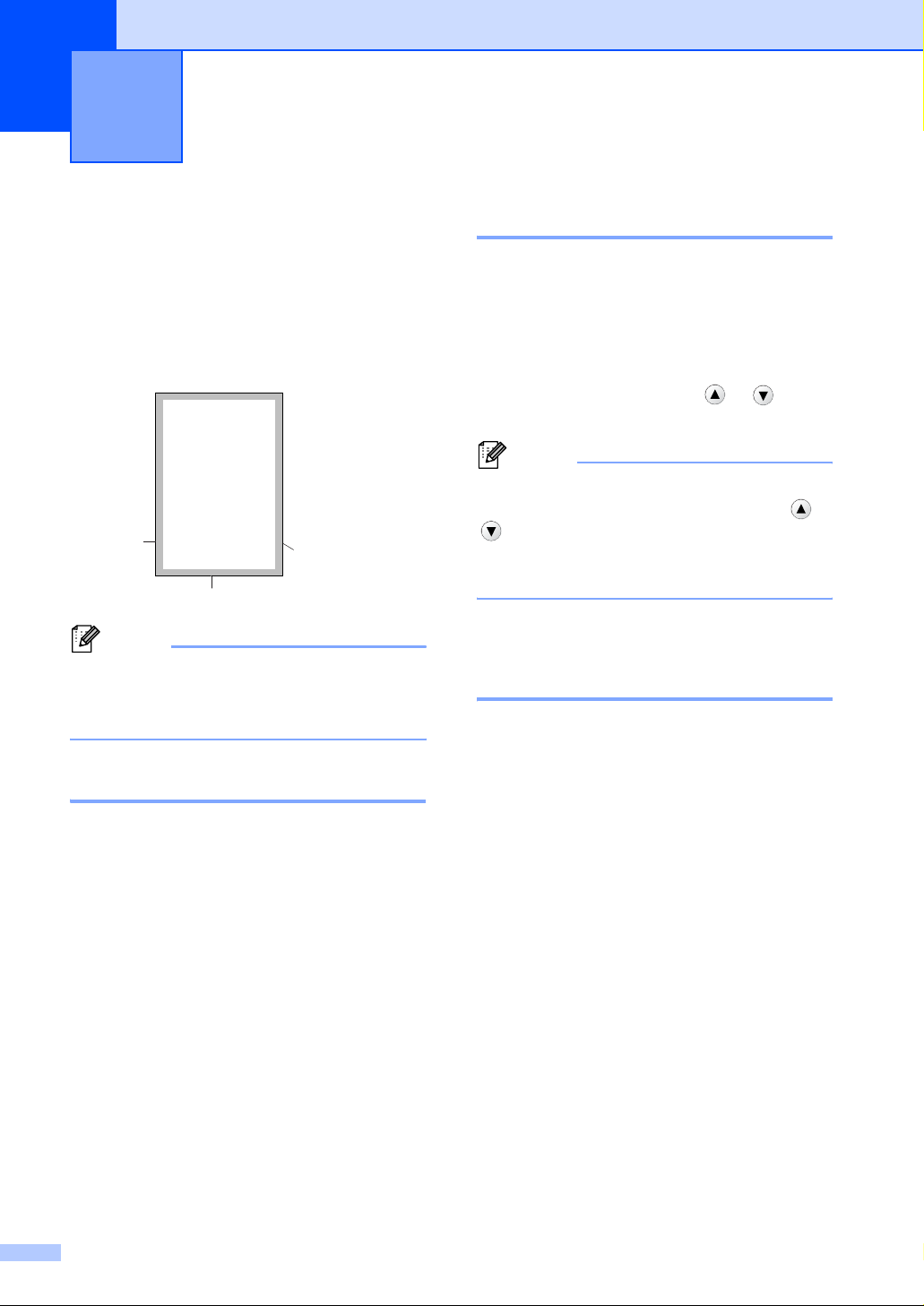
3
复印
将本设备用作复印机
可将本设备当作复印机使用,一次最多可复印
99 份。
从纸张两侧边缘起约 2毫米和从纸张顶端或底
端边缘起约 2毫米的区域为本设备的可打印区
域。
2 毫米
2 毫米
注释
A4 纸张大小的单张复印或 1 合 1 复印的可打
印区域如上图所示。 可打印区域根据纸张大
小变化。
不可打印区域
多份复印
1 装入原稿。
2 重复按复印份数键直到出现要复印的份
数 (最多 99 份)。
-或-
按复印份数键,然后按 或 键增加
或减少复印份数。
注释
仅适用于 DCP-7025:
要对复印件进 行排序,请按 选项键和或
键选择 Stack/Sort(堆叠 / 排序)。(请
参见第 3-5 页上的使用自动进稿器排序多份复
印 (仅适用于 DCP-7025))
3 按启动键。
停止复印
按停止 / 退出键,停止复印。
单张复印
1 装入原稿。
2 按启动键。
3 - 1
Page 21
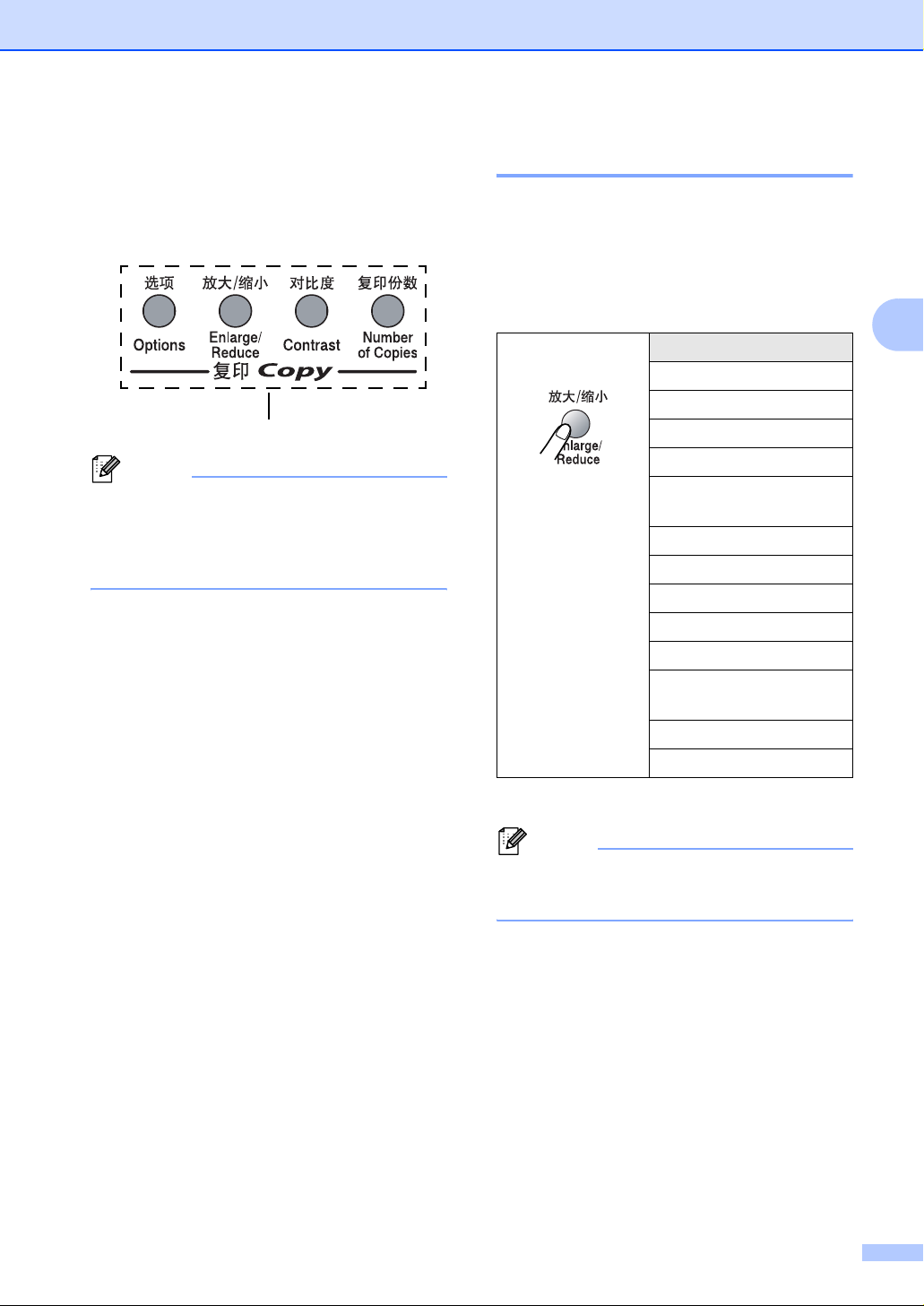
复印
使用临时复印键
若要临时为下份复印件快速更改复印设置,请
使用临时复印键。 可使用不同的组合。
临时复印键
注释
■ 在设备完成复印后的 60 秒后将恢复到默认
设置。
■ 可将经常使用的复印设置保存为默认值。
(请参见第 3-7 页上的更改默认复印设置)
放大或缩小复印的图像
可选择下述放大或缩小比率。
Auto(自动)* 设置将使本设备自动计算缩小
比率以适合纸张大小。
Custom(25-400%)(自定义 (25 - 400%))
允许输入 25%-400% 之间的比率。
按 放大 / 缩小键
100%
104% EXE→ LTR
141% A5→ A4
200%
Auto (自动) *
Custom(25-400%)
(自定义 (25-400%))
50%
70% A4→ A5
78%(LGL→ LTR)
83%(LGL→ A4)
85% LTR→ EXE
3
91% Full Page (整
页)
94% A4→ LTR
97% LTR→ A4
* 仅适用于 DCP-7025
注释
仅适用于 DCP-7025: 仅当从自动进稿器进纸
时 Auto (自动)设置有效。
1 装入原稿。
2 按放大 / 缩小键。
3 - 2
Page 22

第 3 章
3 按 或 键选择所需的放大或缩小比
率。
按设定键。
-或-
可选择 Custom(25-400%) (自 定 义
(25 - 400%)),然后按设定键。
按 或 键输入放大 或 缩小的比率,
比率为 25% 到 400% 之间。
按设定键。
注释
■ 仅当从自动进稿器进纸时 Auto(自动)设
置有效。
■ 也可按住或键增加或减少放大或缩
小的比率。
4 按启动键。
-或-
按其他临时复印键可进行更多设置。
注释
■ 特定的复印选项 (2 in 1 (P) (2 合 1
(纵向))、 2 in 1 (L) (2 合 1 (横
向))、4 in 1 (P)(4 合 1(纵向))、
4 in 1 (L) (4 合 1 (横 向) )或
Poster(3 x 3)(海报(3 x 3)))时
不可用放大 / 缩小。
■ (P) 表示纵向, (L) 表示横向。
调整对比度
更改对比度可使复印件更暗或更亮。
1 装入原稿。
2 然后按对比度键。
Contrast
▼
-
+
▲
3 按键增大对比度。
-或-
按键减小对比度。
按设定键。
4 按启动键。
-或-
按其他临时复印键可进行更多设置。
3 - 3
Page 23

更改临时复印设置
使用选项键快速设定下一次复印的临时复印设置。
按 菜单选项 选项 页码
复印
选择 & 设定 选择 & 设定
Quality (质量) Auto (自动)
Text (文本)
Photo (照片)
Stack/Sort (堆叠 / 排序)
(仅适用于 DCP-7025)
Page Layout (页面布局) Off(1 in 1) (关 (1 合 1))
Stack (堆叠)
Sort (排序)
2 in 1 (P) (2 合 1 (纵向))
2 in 1 (L) (2 合 1 (横向))
4 in 1 (P) (4 合 1 (纵向))
4 in 1 (L) (4 合 1 (横向))
Poster (海报) (3 x 3)
注释
以粗体显示的是出厂设置。
按设定键选择设置后,屏幕显示 Set temporarily (临时设定)。
如果要结束选择设置,请按启动键。
3
3-5
3-5
3-5
3 - 4
Page 24

第 3 章
质量
可选择复印质量。 默认值设置为 Auto (自
动)。
Auto
Text
Photo
(自动)
(文本)
(照片)
适合包括文本和照片在内的原稿。
适合仅有文本的原稿。
适合复印照片。
1 装入原稿。
2 按选项键和或键选择 Quality
(质量)。
按设定键。
3 按 或 键选择复印质量(Auto(自
动)、Text(文本)或 Photo(照片))。
按设定键。
4 按启动键。
使用自动进稿器排序多份复印(仅适用于 DCP-7025)
可排序多份复印件。 将以 (1, 2, 3),
(1, 2, 3)顺序堆叠页面。
1 装入原稿。
2 重复按复印份数键直到出现您需要的份
数 (最多 99 份)。
N 合 1 复印 (页面布局)
使用 N 合 1 复印可减少复印量。 可通过将两张
或四张原稿缩小复印到一张纸上,有效的节约
纸张。
注释
■ 请确保将纸张大小设定为 A4、 Letter 或
Legal。
■ 只有当复印尺寸为100% 时,才可使用N合
1 的复印功能。
■ (P) 表示纵向, (L) 表示横向。
1 装入原稿。
2 重复按复印份数键直到出现您需要的份
数 (最多 99 份)。
3 按选项键和或键选择 Page
Layout (页面布局)。
按设定键。
4 按 或 选择 2 in 1(P)(2 合 1(纵
向))、2 in 1 (L)(2 合 1(横向))、
4 in 1 (P) (4 合 1 (纵向))或 4
in 1 (L) (4 合 1 (横向))。
按设定键。
5 按启动键扫描原稿。
3 按选项键和或键选择
Stack/Sort (堆叠 / 排序)。
按设定键。
4 按 或 键,选择 Sort (排序)。
按设定键。
5 按启动键。
3 - 5
Page 25

复印
如果正在使用扫描仪平板:
6 设备扫描页面后,
液晶显示屏上显示 :
Next Page?
▲
Yes ▼ No
按键扫描下一页。
7 将下一份原稿放到扫描仪平板上。
Set Next Page
Then Press Set
按设定键。
为排版的每一页重复 6 和 7。
8 原稿所有页面扫描完成后,按键结束
操作。
当使用自动进稿器时,将原稿面朝上按下图
所示的方向设置。(仅适用于 DCP-7025)
2 in 1 (P) (2 合 1 (纵向)
当使用扫描仪平板时,将原稿面朝下按下图所
示的方向设置。
2 in 1 (P) (2 合 1 (纵向)
2 in 1 (L) (2 合 1 (横向))
3
4 in 1 (P) (4 合 1 (纵向)
4 in 1 (L) (4 合 1 (横向))
2 in 1 (L) (2 合 1 (横向))
4 in 1 (P) (4 合 1 (纵向)
4 in 1 (L) (4 合 1 (横向))
3 - 6
Page 26

第 3 章
复印一张海报 (页面布局)
可创建一张海报。 使用海报功能时,设备将原
稿分成多个部分,然后将各个部分放大并组成
一张海报。 如果想要打印海报,请使用扫描仪
平板。
注释
■ 请确保将纸张大小设定为 A4、 Letter 或
Legal。
■ 对于海报复印,不能进行多份复印或使用
放大 / 缩小设置。
1 装入原稿。
2 按选项键和或键选择 Page
Layout (页面布局)。
按设定键。
3 按 或 键选择 Poster(3 x 3)
(海报 (3x3))。
按设定键。
4 按启动键扫描原稿。
Poster (3x3) (海报 (3x3))
更改默认复印设置
可将经常使用的复印设置保存为默认值。 除
非再次对其进行更改,否则将一直保留这些设
置。
质量
1 按功能键和或键选择 2.Copy
(复印)。
按设定键。
2 按 或 键选择 1.Quality (质
量)。
Copy
1.Quality
按设定键。
3 按 或 键选择 Auto(自动)、Text
(文本)或 Photo (照片)。
按设定键。
4 按停止 / 退出键。
3 - 7
Page 27

复印
调整对比度
更改对比度可使图像看起来更清晰更鲜明。
1 按功能键和或键选择 2.Copy
(复印)。
按设定键。
2 按 或 键选择 2.Contrast (对比
度)。
Copy
2.
Contrast
按设定键。
3 按键增加对比度。
-或-
按键减小对比度。
按设定键。
4 按停止 / 退出键。
内存不足信息
复印时,若内存已满,屏幕信息将引导您进入
下一步。
对于 DCP-7025:
当扫描原稿第一页时屏幕出现Out of Memory
(内存不足),按停止 / 退出键,并等待其他正
在进行中的操作完成,然后再试一次。
在扫描传真的其它页面期间,按停止 / 退出键
取消或按启动键复印已扫描的页面。
对于 DCP-7010:
如果出现 Out of Memory (内存不足)信
息,按停止 / 退出键,并等待其他正在进行中
的操作完成然后再试一次。
3
3 - 8
Page 28

4
随机光盘上的使用说明书包括当本设备连接到计算机时可用软件功能的说明书 (例如:打印和扫
描)。有效功能以型号排列如下:
■ 将设备用作打印机 (请参见随机光盘上软件使用说明书第 1 章)
■ 如何扫描 (请参见随机光盘上软件使用说明书第 2 章)
■ 使用 ControlCenter2.0 (请参见随机光盘上软件使用说明书第 3 章)
软件功能
4 - 1
Page 29

5
重要信息
IEC 60825-1 技术规格
本设备是符合 IEC60825 技术规格的 “I 类”激光
产品。 下面所示的标签粘在所需国家。
本设备有一个 3B 类激光二极管,在扫描仪中,它
会发出不可见的激光辐射。 因此,在任何环境下都
不应该打开扫描仪。
激光二极管
波长: 770 - 810 纳米。
输出: 最大 5mW。
激光类别: 3B 类
警告
如不按照本说明书说明的步骤进行控制、调整
或操作,可能导致危险的辐射泄漏。
断开设备
本产品必须安装在容易触及的电源插座附近。在遇
到紧急情况时,必须将电源线从电源插座上拔下以
完全切断电源。
无线电干扰
本产品符合 EN55022(CISPR Publication 22)/B 类
规格。使用本产品前,确保使用了如下接口电缆。
1 具有双绞导线的屏蔽并行接口电缆和标有
“IEEE1284 兼容”的屏蔽并行接口电缆。 电
缆的长度绝对不可超过 2.0 米。
2 USB 电缆。 电缆的长度绝对不可超过 2.0 米。
5
5 - 1
Page 30

第 5 章
重要安全说明
1 请仔细阅读本说明书中所有的说明。
2 请妥善保管本说明书,以备日后查阅。
3 请遵从产品上标注的警告与说明。
4 清洁之前请务从墙上插座拔掉产品插头,请
勿使用液体或烟雾清洁剂。 应使用湿抹布进
行清洁。
5 请勿将本产品放置在水源附近。
6 请勿将本产品放在不稳固的车上、台子或桌
子上。否则,本产品可能会因摔落而导致严重
损坏。
7 机壳后面的沟槽和开口用于通风以确保本产
品工作可靠并不致过热,这些开口不能被堵
塞或覆盖。 切勿将本产品放在床上、沙发、地
毯或其它类似的表面以防通风口堵塞。 切勿
将本产品放在散热器或加热器上方或附近。
除非提供适当的通风,否则本产品不能置于
其它装置中。
8 本产品所用电源应与本产品标签上标示的电
源相一致。 如果无法确定可用的电源类型,
请与经销商或与当地的电力公司联系。
9 请只使用随机附带的电源线。
0 本产品配备有一个三芯接地型插头,其第三
针接地。本插头只适用于接地型的电源插座。
这是一个安全措施。 如果您不能将该插头插
入插座,请与电工联系以更换陈旧的插座。请
勿废除接地保护插脚。
A 请不要将任何物体放在电源线上。不要将本
产品安装在人们会从电源线上走过的地方。
B 请勿在本设备前方放置任何物体,这会阻碍
打印。请勿在打印通道中放置任何物体。
C 打印期间请勿触摸原稿。
D 当出现以下情况时,请将本产品的插头从墙
上插座拔下,并交给具备资格的专业维修人
员进行处理:
• 电源线损坏或磨损时。
• 有液体洒入本产品时。
• 产品暴露在雨中或水中。
• 按照操作说明进行操作而本产品不能正常
工作时。只应进行本说明书中已明确说明
的控制操作。不适当的控制操作可能会导
致设备损坏,并且常会导致有资格的专业
维修人员需要更多的时间才可将产品恢复
到正常工作状态。
• 如果本产品坠落或机壳损坏时。
• 如果本产品的性能发生了极为明显的变
化,表明需要进行维修。
E 为了避免过高电流的冲击,我们推荐您使用
电源保护装置 (电涌保护器)。
F 为减少发生火灾、电 击和人身伤害的可能性,
请注意下列安全指南:
• 请勿在水源附近、潮湿的地下室或游泳池
附近使用本产品。
• 请只使用随机附带的电源线。
5 - 2
Page 31

商标
brother 标识是兄弟工业株式会社的注册商标。
brother 是兄弟工业株式会社的注册商标。
Multi-Function Link(多功能连接)是 Brother 国际
公司的注册商标。
Windows 和 Microsoft 是 Microsoft(微软公司)在
美国和其他国家的注册商标。
Macintosh 和 TrueType 是 Apple 计算机公司的注
册商标。
Presto! PageManager 是 NewSoft 技术公司的注册
商标。
本说明书中提及的软件名称都有一份软 件许可协
议,此协议指明了其相应的所有者。
本使用说明书和软件使用说明书中提及的其它品牌
和产品名称都是其相应公司的注册商标。
重要信息
5
5 - 3
Page 32

6
故障排除和日常维护
故障排除
错误信息
任何一种完善的办公产品都有可能产生错误。 若出现这种情况,您的设备可识别这些问题,并显
示错误信息。 下表列出了最常见的错误信息。
您自己可以纠正大多数错误。 若需要其他帮助, Brother Solutions Center (Brother 解决方案中
心)将为您提供最新的常见问题解答 (FAQS) 和故障排除技巧。
请访问我们的网站 http://solutions.brother.com
错误信息
错误信息 原因 措施
Back Cover Open
(后盖打开)
Change Drum Soon
(立即更换硒鼓)
Cooling Down
(正在冷却)
Wait for a while
(请稍等)
Cover is Open
(扫描仪盖打开)
Document Jam
(原稿卡住)
(仅适用于
DCP-7025)
Data Remaining
(数据残余)
Drum Error
(硒鼓错误)
Fail to Warm up
(预热失败)
Unit is too Hot
(单元过热)
未完全合上后盖。 合上设备后盖。
硒鼓单元已接近其使用寿命。 使用硒鼓单元直到出现打印质量问题,然后更换新的硒
硒鼓单元或墨粉盒的温度太高。 设备将
暂停当前打印作业,进入冷却模式。 在
冷却模式期间,可以听到冷却扇运行的
声音,设备显示 Cooling Down(正在
冷却)和 Wait for a while (
等
)。
未完全合上前盖。 合上硒鼓单元的前盖。
未插入或正确装入原稿,或者从自动进
稿器扫描的原稿太长。
设备内存中的残余数据。 从计算机中重新开始打印。
设备内存中的残余数据。 当计算机传送
数据到设备时,USB 电缆或并行电缆已
拔下。
需要清洁硒鼓单元。 请参见第 6-12 页上的清洁硒鼓单元 .
热融单元温度过低。 关闭设备电源开关,检查设备环境。 如果室内温度过冷
热融单元温度过高。
。
鼓单元。
请参见第 6-23 页上的更换硒鼓单元 (DR-2050)。
必须等待设备冷却 20 分钟。
请稍
请参见第 6-3 页上的原稿卡住 (仅适用于 DCP-7025)。
请参见第 1-4 页上的使用自动进稿器 (ADF) (仅适用
于 DCP-7025)。
按取消作业键。 设备将取消作业并将其从内存清除。再
次打印。
或过热,通过打开空调或加热器调节室内温度,或者,
将设备移动至其它地方。 然后,打开设备电源开关。
6 - 1
Page 33

错误信息
错误信息 原因 措施
Machine too Hot
(设备过热)
No Cartridge
(无墨盒)
No Paper Fed
(无进纸)
Out of Memory
(内存不足)
设备内部过热。 听设备的声音,确认冷却风扇正在转动。 确保未覆盖或
堵塞通风口。
如果风扇正在运行并且通风口畅通,您必须在再次使用
设备前先使设备冷却几分钟。
如果风扇不在转动,关闭设备然后重新启动。
未正确安装墨盒。 重新安装墨粉盒。
设备缺纸或未将纸张正确装入纸盒内。 在纸盒中重新装入纸张。
-或-
取出纸张并再次装入。
设备内存已满。 (复印期间)
按停止 / 退出键,等待并直到其他操作处理完成,然后
重试操作。
故障排除和日常维护
Paper jam Inside
(内部卡纸)
Paper Jam Rear
(后部卡纸)
Paper Jam Tray
(纸盒卡纸)
Scanner Locked
(扫描仪被锁定)
Toner Life End
(墨粉用尽)
Toner Low
(墨粉不足)
Unable to Init.
(无法初始化)
Unable to Print
(无法打印)
Unable to Scan
(无法扫描)
(正在打印)
降低打印分辨率。 (请参见光盘上软件使用说明书的
高级选项卡)
纸张卡在设备中。 (请参见第 6-4 页上的卡纸)
纸张卡在设备后部。 (请参见第 6-4 页上的卡纸)
纸张卡在设备的纸盒中。 (请参见第 6-4 页上的卡纸)
扫描仪平板传感器不能回到初始位置。 关闭设备电源开关,然后再打开。
未安装墨粉盒和硒鼓单元组件,或安装
不正确。
-或-
墨粉用尽,无法打印。
墨粉盒接近寿命,需要马上更换。 请定购一个新墨盒。
设备出现机械故障。 关闭设备电源开关,然后再打开,如果继续出现错误信
重新安装墨粉盒和硒鼓单元组件。
-或-
请更换新的墨粉盒。
(请参见第 6-20 页上的更换墨粉盒 (TN-2050))
息,几分钟后再次尝试打印、复印或扫描。
6
6 - 2
Page 34

第 6 章
原稿卡住
(仅适用于 DCP-7025)
如果原稿卡纸,请执行下述操作步骤。
原稿卡在自动进稿器的顶部
1 从自动进稿器中抽出未卡住的纸张。
2 打开自动进稿器的顶盖。
3 将卡住的原稿向左方抽出。
4 合上自动进稿器的顶盖。
5 按停止 / 退出键。
原稿卡在自动进稿器的内部。
1 从自动进稿器中抽出未卡住的纸张。
2 抬起文档盖。
3 将卡住的原稿向右方抽出。
4 合上文档盖。
5 按停止 / 退出键。
-或-
1 将卡住的原稿向右方抽出。
6 - 3
2 按停止 / 退出键。
Page 35

故障排除和日常维护
卡纸
要清除卡纸,请遵循下列步骤进行操作。
警告
刚使用完设备后,设备内部的一些部件有
高温。打开设备前盖或后盖时,请勿触碰下
图所示的阴影部分。
纸张卡在设备内部
1 将纸盒从设备中完全抽出。
2 将卡住的纸张从设备中拉出。
4 取出硒鼓单元及墨粉盒组件。取出墨粉
盒和硒鼓单元组件后也许可以取出卡住
的纸张,或 者可以松开纸张,然后从纸盒
中抽出。
6
5 如果不能轻松地取出硒鼓单元和墨粉盒
组件,请勿强行将其取出。应该用双手抬
起扫描仪盖,然后小心的将卡住的纸张
从出纸盒中抽出。
3 打开前盖。
6 - 4
Page 36

第 6 章
注意
为防止静电损坏设备,请勿触摸如图所示
的电极。
6 将硒鼓单元和墨粉盒组件装回设备中。
纸张卡在了设备后部
1 打开前盖。
2 取出硒鼓单元及墨粉盒组件。
7 合上前盖。
8 将纸盒装回设备中。
3 打开后盖。
6 - 5
Page 37

故障排除和日常维护
4 将滑块朝身体方向拉出,打开后部斜槽
盖。
5 将卡纸从热融单元中抽出。如果不能轻
松地抽出卡纸,用 一 只手按下蓝色滑块,
另一只手轻轻将卡纸抽出。
7 将硒鼓单元和墨粉盒组件装回设备中。
8 合上前盖。
6
6 合上后盖。
6 - 6
Page 38

第 6 章
纸张卡在了硒鼓单元和墨粉盒组件中
1 打开前盖。
2 取出硒鼓单元及墨粉盒组件。
4 将墨粉盒装回硒鼓单元直到听到“咔哒”
声表明其已锁 定到位。 如果放置到位,
锁定杆将自动抬起。
5 将硒鼓单元和墨粉盒组件装回设备中。
6 合上前盖。
3 按下左侧的锁定杆,将墨粉盒从硒鼓单
元中抽出。
如果硒鼓单元中有卡纸,请将其取出。
6 - 7
Page 39

故障排除和日常维护
常见问题
如果您认为设备有问题, 请查阅下表,并依照故障排除提示进行操作。
Brother Solutions Center(Brother 解决方案中心)将为您提供最新的常见问题解答和故障排除技
巧。
请访问我们的网站 http://solutions.brother.com
问题 建议
打印问题
打印质量差 请参见第 6-11 页上的提高打印质量。
黑色垂直线条。 有时,您可能在打印过的页面上看到垂直条纹 / 黑色线条。 用于打印的硒鼓单元初
复印质量问题
复印件上出现黑色垂直条纹或黑点。有时候,复印件上会出现垂直条纹。 扫描仪或用于打印的硒鼓单元初级电晕丝脏
打印机问题
设备不打印。 请确保:
打印机意外打印或打印不需要的数据。关闭设备电源开关,然后再打开。 检查应用程序软件中的主设置确保已正确连接设
设备一开始打印正确页面,然后一
些页面文本缺失。
打印机不能打印整页原稿。 出现
Out of Memory (内存不足)信
息。
在屏幕上浏览文档时可以看见页眉
和页脚,打印时却不出现。
级电晕丝可能脏了。 清洁初级电晕丝 (请参见第 6-19 页上的清洁电晕丝)。
了。 清洁扫描仪和初级电晕丝。
(请参见第 6-17 页上的清洁扫描仪平板 第 6-19 页上的清洁电晕丝)
• 设备插头已插上,并将电源开关打开。
-或-
• 墨粉盒及硒鼓单元是否已正确安装。(请参见第 6-23 页上的更换硒鼓单元
(DR-2050))
-或-
• 设备和计算机之间的接口电缆已牢固连接。 (请参见快速设置指导手册)
-或-
• 检查液晶显示屏是否显示错误信息。(请参见第 6-1 页上的错误信息)
-或-
• 设备已联机。 点击开始,然后选打印机和传真。 右键点击“Brother DCP-7010
或 DCP-7025”。 确保未选中 “脱机使用打印机”。
备电缆。
您的计算机不能识别设备的输入缓冲已满信号。 请确保正确连接设备电缆。(请参
见快速设置指导手册)
降低打印分辨率。(请参见光盘上软件使用说明书的高级选项卡)
降低原稿的复杂度,然后重新打印。 在应用软件中降低图像质量或字体大小数目。
设备每页可打印 62 行。 顶端和底端各两行为
顶端和底端边距使原稿在此范围之内。
。
不接受打印的限制区域。 调整原稿的
6
6 - 8
Page 40

第 6 章
问题 建议
扫描问题
®
扫描时出现 TWAIN 错误。 确保将 Brother TWAIN 驱动程序选为首选项。 在 PageManger
点击扫描,然后选择 Brother TWAIN 驱动程序。
软件问题
无法安装软件或进行打印。 运行光盘上的修复 MFL-Pro Suite 程序。 程序将修复并重新安装软件。
不能进行“2 合 1”或“4 合 1”打印。 检查应用程序和打印机程序中的纸张大小设置是否相同。
设备不能从 Adobe Illustrator 中打印。尝试降低打印分辨率。(请参见光盘上软件使用说明书的高级选项卡)
中,在文件菜单中
当使用 ATM 字体时,一些字符缺少
或打印在其他地方。
出现
“Unable to write to LPT1(无
法写入 LPT1)”或 “LPT1 already
in use (LPT1 正在使用中)”错误
信息。
出现“MFC is Busy(MFC
繁忙)”
错误信息。
如果使用 Windows98/98SE/Me,从 “开始”菜单中选择 “打印机设置” 。 选择
“Brother DCP-7010 或 DCP-7025”属性。在 “详情”选项卡中的 “后台设置”。
从 “后台数据格式”选择 “RAW”。
1. 确保设备打开 (插上电源插座,打开电源开关),并且与使用 IEEE-1284 双向
并行电缆的计算机直接连接。请勿将电缆穿过其他外围设备 (如 Zip 驱动器、
外接光盘驱动器或转换盒)。
2. 确保设备的屏幕未显示错误信息。
3. 确保没有其他通过并行电缆接口通信的设备驱动程序(如 Zip 驱动器驱动程序、
外置光驱驱动程序等),在启动计算机时自动运行。建议检查:(win.ini 文件或
设置组中的 Load=, Run= 命令行)
4. 检查计算机制造商,确认计算机在 BIOS 中的并行端口设置支持双向设备,即
(并行端口模式- ECP)。
6 - 9
Page 41

故障排除和日常维护
问题 建议
纸张处理问题
设备不进纸。
屏幕显示 No Paper Fed (设备无
进纸)或 Paper Jam (卡纸)。
设备无法从手动进纸槽中进纸。 请重新插入纸张,每次插入一张。确保在打印机驱动程序中选择的是手动进纸模
如何装入信封? 可以从手动进纸槽装入信封。必须正确设置应用程序软件,设置的信封尺寸应与您
使用何种纸张? 可使用普通纸、再生纸、信封、透明胶片和用于激光设备的标签。(有关可以使用
如何清除卡纸? 请参见第 6-4 页上的卡纸。
打印质量问题
打印页卷曲。低质量较薄或较厚的纸张可能引起这个问题。确保使用了符合介质类型中选择的纸
打印页弄污。纸张类型设置可能与正在使用的打印介质不符-或-打印介质可能太厚或表面粗
打印输出太淡。 如果当复印或打印接
如果缺纸,请在纸盒中装入一叠纸。如果纸盒中有纸,请确保纸张平整。如果纸张
弯曲,您应该使纸张平整。将 纸叠从纸盒中取出来翻个面,然后重新装入纸盒,有
时这种方法有助于清除故障。减少纸盒中纸张的数量,然后再次打印。确保在打印
机驱动程序中没有选择手动进纸模式。
如果屏幕显示 Paper Jam(卡纸),则问题仍然存在,请参见第 6-4 页上的卡纸。
式。
所使用的信封尺寸一致。这通常是在软件页面设置或文档
见软件应用程序手册。
的纸张的信息,请参见第 1-6 页上的关于纸张)
张类型。(请参见第 1-6 页上的关于纸张)
糙。(请参见第 1-6 页上的关于纸张和请参见光盘上软件使用说明书的基本选项
卡)
收到的传真时出现这一问题,请关闭设备功能设置中的节墨模
式。(请参见第 2-2 页上的节墨模式)
在打印机驱动程序的高级选项卡中将节墨模式设为关。
(请参见光盘上软件使用说明书的高级选项卡)
如果打印输出是复印件,调整对比度。(请参见第 3-8 页上的调整对比度)
设置菜单中设置的。请参
6
6 - 10
Page 42

第 6 章
F
g
d
3
提高打印质量
本章提供以下信息:
打印质量差的示例 建议
ABCDEFGH
DE
abcdefghijk
ef
ABCD
abcde
c
01234
2
模糊
ABCDEFGH
abcdefghijk
ABCD
abcde
01234
灰色背景
重像
ABCDEFGH
abcdefghijk
ABCD
abcde
01234
墨粉斑点
空心打印
(请参见第 2-2 页上的节墨模式 或 请参见光盘上软件使用说明书的高级选项卡)
(请参见第 1-6 页上的关于纸张)
(请参见第 6-23 页上的更换硒鼓单元 (DR-2050))
(请参见第 6-23 页上的更换硒鼓单元 (DR-2050))
请检查设备环境。注意诸如潮湿、高温等环境条件可能导致打印机打印输出时图像
模糊。(请参见第 1-2 页上的选择安装位置)
如果整张页面图像颜色太淡,可能已打开了节墨模式。在设备的功能设置或打印机
设置中关闭节墨模式。
-或-
如果设备未连接到计算机上,请关闭设备功能设置中的节墨模式。(请参见第 2-2
页上的节墨模式)
清洁激光扫描仪窗口和硒鼓单元上的初级电晕丝。(请参见第 6-18 页上的清洁激
光扫描仪窗口 和 第 6-19 页上的清洁电晕丝) 如果打印质量未得到提高,请安装一
个新的硒鼓单元。
安装一个新的墨粉盒。(请参见第 6-20 页上的更换墨粉盒 (TN-2050))
确保所用纸张符合 Brother 公司推荐的纸张规格。
请检查设备环境。因为在高温或高湿度的情况下打印时,可能会使打印输出的背景
底纹增多。(请参见第 1-2 页上的选择安装位置)
安装一个新的墨粉盒。(请参见第 6-20 页上的更换墨粉盒 (TN-2050))
清洁硒鼓单元的初级电晕丝。(请参见第 6-19 页上的清洁电晕丝)如果打印质量
未得到提高,请安装一个新的硒鼓单元。
确保所用纸张符合 Brother 公司推荐的纸张规格。表面粗糙的纸张或厚的打印介质
都可能导致打印输出重像。(请参见第 1-6 页上的关于纸张)
确保在打印机驱动程序和设备的纸张类型菜单设置中选择了合适的介质类型。( 请
参见光盘上软件使用说明书的基本选项卡 和本使用说明书第2-1页上的设置纸张类
型)
安装一个新的硒鼓单元。(请参见第 6-23 页上的更换硒鼓单元 (DR-2050))
确保所用纸张符合 Brother 公司推荐的纸张规格。表面粗糙的纸张在打印输出时,
会导致此打印问题。(请参见第 1-6 页上的关于纸张)
清洁硒鼓单元的初始电晕丝。(请参见第 6-19 页上的清洁电晕丝 和 第 6-12 页上
的清洁硒鼓单元) 如果打印质量未得到提高,请安装一个新的硒鼓单元。(请参见
第 6-23 页上的更换硒鼓单元 (DR-2050))
确保所用纸张符合 Brother 公司推荐的纸张规格。(请参见第 1-6 页上的关于纸张)
请在打印机驱动程序或设备的纸张类型菜单中选择厚纸模式或使用比当前纸张薄
些的纸张。(请参见光盘上软件使用说明书的基本选项卡)
请检查设备环境,因为在高湿度的情况下打印时,可能会导致打印输出空心。( 请
参见第 1-2 页上的选择安装位置)
清洁硒鼓单元的初级电晕丝。(请参见第 6-19 页上的清洁电晕丝)如果打印质量
未得到提高,请安装一个新的硒鼓单元。
6 - 11
Page 43

打印质量差的示例 建议
清洁硒鼓单元的初级电晕丝。(请参见第 6-19 页上的清洁电晕丝)
如果打印质量未得到提高,请安装一个新的硒鼓单元。(请参见第 6-23 页上的更
换硒鼓单元 (DR-2050))
全黑
清洁硒鼓单元
78.5 mm
78.5 mm
在黑色文本和图形上每隔 78.5 毫米就会
出现白色斑点
78.5 mm
78.5 mm
灰尘、纸屑、胶水等可能粘到感光鼓 (OPC) 的表面,造成打印的原稿上出现黑色
或白色的斑点。
复印几张白色空白页。(请参见第 3-1 页上的多份复印)
1 取下硒鼓单元和墨粉盒组件,然后从硒鼓上取下墨粉盒。
2 将打印样例放在硒鼓单元的前面,这样就可以找出图像缺陷的具体位置。
故障排除和日常维护
间隔 78.5 毫米出现黑色斑点
3 查看 OPC 鼓表面,同时用手转动硒鼓单元齿轮。
请勿用手指触摸 OPC 鼓。
OPC 鼓表面
4 在找到与打印样例匹配的标记后,请用蘸有异丙醇的棉签轻轻擦拭OPC鼓表面。
请勿用力刮擦,因为这样会损坏硒鼓。
请勿使用锋利的物体清除 OPC 鼓表
面上污渍,如:圆珠笔,因为这样可能对
硒鼓造成永久性损坏。
6
如果打印质量未得到提高,请安装一个新的硒鼓单元。
(请参见第 6-23 页上的更换硒鼓单元 (DR-2050))
6 - 12
Page 44

第 6 章
打印质量差的示例 建议
ABCDEFGH
abcdefghijk
ABCD
abcde
01234
黑色墨粉斑点
ABCDEFGH
abcdefghijk
ABCD
abcde
01234
水平的白色条纹
ABCDEFGH
abcdefghijk
ABCD
abcde
01234
水平条纹
ABCDEFGH
abcdefghijk
ABCD
abcde
01234
黑色垂直条纹
打印页垂直方向粘有墨粉污点。
ABCDEFGH
abcdefghijk
ABCD
abcde
01234
白色垂直线条
ABCDEFGH
abcdefghijk
ABCD
abcde
01234
打印页倾斜
确保所用纸张符合 Brother 公司推荐的纸张规格。(请参见第 1-6 页上的关于纸张)
如果使用激光打印机的标签页,标签上的胶水有时可能会粘到 OPC 鼓的表面上。
清洁硒鼓单元。(请参见第 6-12 页上的清洁硒鼓单元)
切勿使用有回形针或订书钉的纸张,因为这些纸张会划伤硒鼓表面。
如果没有包装的硒鼓单元受到阳光直射或室内光线照射,硒鼓单元可能会受到损
坏。
硒鼓单元可能已损坏。 安装一个新的硒鼓单元。(请参见第 6-23 页上的更换硒鼓
单元 (DR-2050))
确保所用纸张符合 Brother 公司推荐的纸张规格。表面粗糙的纸张或厚的打印介质
可能会导致此问题。(请参见第 1-6 页上的关于纸张)
确保在打印机驱动程序和设备的纸张类型菜单设置中选择了合适的介质类型。( 请
参见光盘上软件使用说明书的基本选项卡 和本使用说明书中第2-1页上的设置纸张
类型)
此问题有时可能会自动消失。可 打 印多张测试页来清除此问题,特别是设备长时间
未用时。
使用柔软的布擦拭扫描仪窗口以解决这一问题。(请参见第 6-18 页上的清洁激光
扫描仪窗口)
硒鼓单元可能已损坏。安装一个新的硒鼓单元。(请参见第 6-23 页上的更换硒鼓
单元 (DR-2050))
清洁设备内部和硒鼓单元的初级电晕丝。(请参见第 6-19 页上的清洁电晕丝)
使用柔软的布擦拭激光扫描仪窗口以解决这一问题。(请参见第 6-18 页上的清洁
激光扫描仪窗口)
硒鼓单元可能已损坏。安装一个新的硒鼓单元。(请参见第 6-23 页上的更换硒鼓
单元 (DR-2050))
清洁硒鼓单元的初级电晕丝。(请参见第 6-19 页上的清洁电晕丝)
确保初级电晕丝的蓝色滑块位于初始位置 (▲)。
硒鼓单元可能已损坏。安装一个新的硒鼓单元。(请参见第 6-23 页上的更换硒鼓
单元 (DR-2050))
墨粉盒可能已损坏。安装一个新的墨粉盒。(请参见第 6-20 页上的更换墨粉盒
(TN-2050))确保设备内部没有碎纸片遮住激光扫描仪窗口。
使用柔软的布擦拭扫描仪窗口以解决这一问题。(请参见第 6-18 页上的清洁激光
扫描仪窗口)
墨粉盒可能已损坏。安装一个新的墨粉盒。
(请参见第 6-20 页上的更换墨粉盒 (TN-2050))
确保纸张或其他打印介质已正确装入纸盒中,并检查靠着纸叠的导纸板是否太紧或
太松。
请正确设置导纸板。
如果使用手动进纸槽进纸,请参见第 1-9 页上的将纸张或其它介质装入手动进纸
槽。
纸盒可能太满。
检查纸张类型和质量。(请参见第 1-6 页上的关于纸张)
6 - 13
Page 45

打印质量差的示例 建议
检查纸张类型和质量。高温和高湿度都可能导致纸张卷曲。
如果不经常使用设备,可能纸张在纸盒内的时间太长。请将纸盒中的纸叠翻过来。
同时,试着将纸盒中的纸叠散开并旋转 180 度。
卷曲或波纹
确保纸张已正确装入纸盒。
B DEFGH
abc efghijk
ACD
bcde
134
折皱或折痕
检查纸张类型和质量。(请参见第 1-6 页上的关于纸张)
将纸盒中的纸叠翻过来或将进纸盒中的纸张旋转 180 度。
故障排除和日常维护
6
6 - 14
Page 46

第 6 章
如何更改液晶显示屏上的语言
可更改液晶显示屏上的语言。
1 按功能键和或键选择
1.General Setup (常规设置)。
然后按设定键。
2 按 或 键选择
0.Local Language (本地语言)。
然后按设定键。
3 按 或 键选择相应的语言。
然后按设定键。
4 按停止 / 退出键。
包装及运输本设备
运输设备时,应使用随机所带的包装材料。 未
正确包装设备而导致的任何损坏不在保修范
围之内。
1 关闭设备电源开关。
2 将设备从电源插座中拔出。
3 拔下设备上所有的电缆和电源线。
4 打开前盖。
5 取出硒鼓单元及墨粉盒组件。将墨粉盒
留在硒鼓单元中。
6 将硒鼓单元和墨粉盒组件放入塑料包装
袋中,然后封好装袋。
7 合上前盖。
6 - 15
8 将设备装入塑料包装袋中,然后放入带
有原包装材料的原装硬纸盒中。
Page 47

故障排除和日常维护
9 如下图所示将硒鼓单元和墨粉盒组件、
电源线和打印材料放入原装硬纸盒中。
0 合上硬纸盒,然后用胶带封好。
日常维护
注意
硒鼓单元中有墨粉,请小心处理。 如果墨
粉洒在您手上或衣服上,立刻将其抹去或
用冷水冲洗。
清洁打印机外部
注意
■ 使用中性清洁剂。 请勿使用 (诸如稀
释剂或苯之类的)挥发性液体清洁,否
则会损坏设备表面。
■ 请勿使用含有氨水的清洁材料。
■ 请勿使用异丙醇擦拭控制面板上的灰
尘,否则可能使面板裂开。
1 将纸盒从设备中完全抽出。
6
6 - 16
Page 48

第 6 章
2 使用柔软的抹布擦拭设备外部,拭去灰
尘。
3 取走纸盒中的纸张。
4 使用柔软的抹布擦拭纸盒内外部,拭去
灰尘。
清洁扫描仪平板
关闭设备电源开关,抬起文档盖。 用一块柔软
的蘸有异丙醇的无绒软布清洁扫描仪平板和
扫描仪平板下的白色塑料表面。
文档盖
白色 塑料表
面
在自动进稿器中,用一块蘸有异丙醇的无绒软
布清洁薄膜下的白条和扫描仪玻璃带。
5 重新装入纸张,将 纸盒牢固的放回设备。
白条
玻璃带
6 - 17
Page 49

故障排除和日常维护
清洁激光扫描仪窗口
注意
■ 请勿使用异丙醇清洁激光扫描仪窗口。
■ 请勿用手指触摸激光扫描仪窗口。
1 清洁设备内部前,请关闭设备电源开关。
先拔下电话卷线,然后将电源线从电源
插座中拔出。
2 打开前盖,取出硒鼓和墨粉盒组件。
警告
注意
为防止静电损坏设备,请勿触摸图例中所
示的电极。
3 用一块干燥的无绒软 布擦拭扫描仪窗
口。 请勿使用异丙醇。
6
激光扫描仪窗口
刚使用过设备后,设备内部的一些部件温
度非常高!打开设备前盖时,请勿触碰下
图所示的阴影部分。
6 - 18
Page 50

第 6 章
4 将硒鼓单元和墨粉盒组件装回设备中。
5 合上前盖。
6 先将设备电源线重新插入电源插头,然
后插上电话卷线。
打开设备电源开关。
清洁电晕丝
我们建议您将硒鼓单元和墨粉盒组件放在废
纸或大的废布上,以避免墨粉洒落。
1 打开前盖,取出硒鼓和墨粉盒组件。
2 轻轻将蓝色滑块从右向左滑动数次清洁
硒鼓单元内的初级电晕丝。
6 - 19
3 将蓝色滑块滑回初始位置(▼)。
注意
如果您没有将蓝色滑块 滑 回到初始位置
(▼),打印出的页面上可能会出现黑色垂
直条纹。
4 将硒鼓单元和墨粉盒组件装回设备中。
5 合上前盖。
Page 51

故障排除和日常维护
更换墨粉盒 (TN-2050)
一个墨粉盒最多可以打印 2,500 页。 当墨粉将
用尽时,屏幕显示 Toner Low(墨粉不足)。
实际打印数量将随 文档类型的不同而不同
(即,标准文字、复杂、图像)。
注释
当发现 Toner Low (墨粉不足)警告时,最
好准备一个新的墨粉盒。
应根据当地的法律法规处理废旧墨粉盒,并 应
将其与家庭废弃物分开。 确保密封换下的旧
墨粉盒以免墨粉从盒中洒出。 如果存有任何
问题,请与当地的废弃物处理办公室联系。
我们建议您更换墨粉盒时清洁设备和硒鼓单
元。(请参见第 6-18页上的清洁激光扫描仪窗
口和 第 6-19 页上的清洁电晕丝)
如何更换墨粉盒
警告
设备使用过后,某些内部零件会有高温!
请勿触摸如下图所示的阴影部分。
1 打开前盖,取出硒鼓单元和墨粉盒组件。
6
注意
为防止静电损坏设备,请不要触摸图例中
所示的电极。
6 - 20
Page 52

第 6 章
2 按下左侧的锁定杆,将墨粉盒从硒鼓单
元中取出。
注意
■ 将硒鼓单元放在废纸或大的废布上,以
避免墨粉洒落。
■ 拿墨粉盒时要小心。 如果墨粉散在您手
上或衣服上,立即将其抹去或用冷水冲
洗。
3 打开新墨粉盒的包装。将使用过的墨粉
盒装入铝包中,根据当地的法律法规处
理废弃的墨粉盒。
注意
■ Brother 多功能一体机使用特定墨粉工作,
建议使用原装 Brother 墨盒(TN-2050)以
便取得最佳效果。 如果使用其他规格墨粉
盒,Brother 将不保证取得最佳效果。 不推
荐使用除 Brother 原装墨盒以外的其他墨
盒,也不推荐使用其他来源的墨粉来填充
Brother 墨盒。 如果由于使用与本设备不
兼容或非 Brother 原装墨盒而对本设备的
打印头或其他部件造成损坏,都不在保修
范围之内。
■ 将墨粉盒装入设备前,才拆开墨粉盒包
装。 如果墨粉盒拆开后放置很长一段时
间,将会缩短墨粉
寿命。
6 - 21
Page 53

注意
请勿触摸如图所示的阴影区域以避免影响
打印质量。
4 轻轻地将墨粉盒左右摇晃 5 到 6 次,使 墨
粉盒内墨粉分布均匀。
故障排除和日常维护
5 取下保护盖。
6 将新墨粉盒装入硒鼓单元直到听到 “咔
哒”一声表明其已锁定到位。 如果放置
到位,锁定杆将自动抬起。
6
7 轻轻将蓝色滑块滑动数次清洁硒鼓单元
内的电晕丝。 安 装硒鼓和墨粉盒 组件
前,使蓝色滑块回到初始位置(▼)。
8 将硒鼓单元和墨粉盒组件装回设备中。
9 合上前盖。
6 - 22
Page 54

第 6 章
更换硒鼓单元 (DR-2050)
设备使用硒鼓单元在纸张上形成打印图像。
如果屏幕显示 Change Drum Soon(立即更
换硒鼓), 则 硒鼓单元已接近其使用寿命,请
购买一个新的硒鼓单元。
即使屏幕显示 Change Drum Soon(立即更
换硒鼓), 您 仍然可以在不更换硒鼓单元的情
况下继续打印一段时间,但是,如果 输出打印
质量出现明显的降低(甚至在 Change Drum
Soon (立即更换硒鼓)信息出现前) ,请更
换硒鼓单元。更换硒鼓单元时清洁设备。(请
参见第 6-18 页上的清洁激光扫描仪窗口)
注意
取出硒鼓单元时,请小心处理,因为它可能
含有墨粉。 如果墨粉洒 在您手上或衣服
上,立即将其抹去或用冷水冲洗。
注意
为防止静电损坏打印机,请勿触摸图中所
示的电极。
注释
硒鼓单元是耗材,需要定期更换。硒鼓的实际
寿命取决于很多因素,例如:温度、湿度、纸
张类型、使用墨粉数量、每次打印作业的页数
等。硒鼓的平均寿命最多为 12,000 张。 硒鼓
实际打印页数可能明显低于这个估计数值。因
为我们不能控制很多影响硒鼓实际寿命的因
素,我们不能保证硒鼓打印的最少页数。
警告
刚使用过设备后,设备内部的一些部件温
度非常高!请小心处理。
1 打开前盖,取出硒鼓和墨粉盒组件。
6 - 23
Page 55

故障排除和日常维护
2 按下左侧的锁定杆,将墨粉盒从硒鼓单
元中取出。
注释
■ 应根据当地的法律法规处理废旧 硒鼓单
元,并应将其与家庭废弃物分开。 确保密
封好换下的旧硒鼓单元以免墨粉从盒中洒
出。如果存有任何问题,请与当地的废弃
物处理办公室联系。
■ 直到安装前才拆开新的硒鼓单元。 将旧的
硒鼓单元放入塑料袋。
4 将硒鼓单元和墨粉盒组件装回设备中,
请勿合上前盖。
5 按选项键。
Replace Drum?
▲
Yes
▼
No
确定安装了新的硒鼓,请按键。
6 当屏幕显示 Accepted(已接受),合上
前盖。
6
3 将墨粉盒装入新硒鼓单元直到听到 “咔
哒”一声表明其已锁定到位。 如果放置
到位,锁定杆将自动抬起。
6 - 24
Page 56

第 6 章
设备信息
检查序列号
可在屏幕上查看设备的序列号。
1 按功能键和或键选择
3.Machine Info. (设备信息)或
4.Machine Info. (设备信息)
然后按设定键。
2 按 或 键选择
1.Serial No (序列号)
Machine Info.
1.
S
erial No.
然后按设定键。
3 按停止 / 退出键。
检查页码计数器
可通过设备的页码计数器查看复印页数、打印
页、报告和列表页数、传真页数或一个大概的
总页数。
1 按功能键和或键选择
3.Machine Info. (设备信息)或
4.Machine Info. (设备信息)
然后按设定键。
2 按 或 键选择
2.Page Counter (页面计数器)。
Machine Info.
2.
Page Counter
3 按 或 键选择 Total (总数)、
List (列表)、 Print (打印)或
Copy (复印)。
然后按设定键。
Page Counter
Total: XXXXX
Page Counter
List: XXXXX
Page Counter
Print
Page Counter
Copy
: XXXXX
: XXXXX
4 按停止 / 退出键。
检查硒鼓寿命
可在屏幕上查看设备硒鼓的剩余使用寿命。
1 按功能键和或键选择
3.Machine Info. (设备信息)或
4.Machine Info. (设备信息)
然后按设定键。
2 按 或 键选择
3.Drum Life (硒鼓寿命)。
Machine Info.
3.
Drum Life
然后按设定键。
3 按停止 / 退出键。
然后按设定键。
6 - 25
Page 57

A
附录
屏幕编程
我们设计了用浏览键进行屏幕提示的功能,以
使您更轻松地使用设备。 界面友好的程序设
计有助于您充分熟悉设备的所有菜单选项。
由于可以在液晶显示屏的提示下进行操作,因
此,我们设计了逐步的屏幕提示,以帮助您更
好地设定您的设备。 您只需按照屏幕上的提
示进行操作,便能完成菜单选项和程序设定选
项的设置。
菜单表
从 A-3页开始的菜单表将帮助您了解设备设定
中的菜单选项和程序选项。 一旦熟悉设置以
后,您需要更改设置时可将菜单表作为快速参
考。
菜单模式
访问功能菜单
A
在当前级的菜单中滚动浏览
接受一个选项
转到下一级菜单
退出菜单
可按功能键进入菜单模式。
当你 进入菜单时,按 或 键滚动 主菜
单。
Select ▲▼ & Set
1.General Setup
Select ▲▼ & Set
2.Copy
....
Select ▲▼ & Set
3.Machine Info.
对于 DCP-7010: 3.Machine Info. (设备
信息)
对于 DCP-7025: 4.Machine Info. (设备
信息)
A - 1
Page 58

可按浏览箭头 快速地 滚 动各级菜 单: 或
键。
当选项出现在液晶显示屏上时,按设定键选择
该选项。
液晶显示屏将显示下一级菜单。
按 或 键滚动到下一个菜单选项。
然后按设定键。
当完成了一个选项的设置后,屏幕上将显示
Accepted (已接受)的信息。
A - 2
Page 59

附录
选择 设定
主菜单 子菜单 菜单选项 选项 说明 页码
1. General
Setup
(常规设置)
2. Copy
(复印)
1. Paper Type
(纸张类型)
2. Paper Size
(纸张大小)
3. Beeper
(蜂鸣器)
4. Ecology
(环保性能)
5. LCD
Contrast
(液晶显示屏
对比度)
6. User
Settings
(用户设置)
0. Local
Language
(本地语言)
1. Quality
(质量)
- Plain (普通纸)
-
- High (高)
1. Toner Save
(节墨模式)
2. Sleep Time
(休眠时间)
- Light (浅)
- 根据您的国家 允许您更改屏幕语言。
- Text (文本)
选择
Plain(Thick)
普通纸 (厚)
Thick (厚纸)
Thicker(特厚纸)
Transparency
(透明胶片)
Recycled Paper
(再生纸)
A4
Letter
Legal
Executive
A5
A6
B5
B6
Med (中)
Low (低)
Off (关)
On (开)
Off (关)
(0-99)
05 Min (5 分钟)
Dark (深)
Auto (自动)
Photo (照片)
接受
设定纸盒中所用纸张类型。
设定纸盒中所用纸张的大
小。
调节蜂鸣器的音量。
延长墨粉盒寿命。
节电。
调节液晶显示屏的对比度。
打印出一份当前打印机设置
列表。
选择符合文档类型的复印分
辨率。
退出
2-1
2-1
2-2
2-2
2-3
2-3
2-3
6-15
3-7
A
注释
以粗体显示的是出厂设置。
A - 3
Page 60

主菜单 子菜单 菜单选项 选项 说明 页码
3. Printer
(打印机)
(仅适用于
DCP-7025)
3. Machine
Info.
(设备信息)
(仅适用于
DCP-7010)
4. Machine
Info.
(设备信息)
(仅适用于
DCP-7025)
2. Contrast
(对比度)
1. Emulation
(仿真)
2. Print
Options
(打印选项)
3. Reset
Printer
(重设打印机)
1. Serial No.
(序列号)
2. Page
Counter
(页码计数器)
3. Drum Life
(硒鼓寿命)
1. Serial No.
(序列号)
2. Page
Counter
(页码计数器)
3. Drum Life
(硒鼓寿命)
-
- Auto (自动)
1. Internal
Font
(内置字体)
Configuration
2.
(配置
)
-- 将PCL 设置恢复到出厂默
- - 以便您检查设备的序列号。
- Total (总数)
- - 可检查硒鼓剩余寿命的百分
- - 以便您检查设备的序列号。
- Total (总数)
- - 可检查硒鼓剩余寿命的百分
▼ -+ ▲
▼
-+ ▲
▼
-+ ▲
▼
-+ ▲
▼
-+ ▲
HP LaserJet
(惠普激光打印机)
BR-Script 3
- 打印设备内置字体列表或当
-
Copy (复印)
Print (打印)
List (列表)
Copy (复印)
Print (打印)
List (列表)
调节复印对比度。
选择仿真模式。 随机光盘
前打印机设置。
认设置。
以便您检查设备已经处理过
的总页数。
数。
以便您检查设备已经处理过
的总页数。
数。
3-8
上的软件
使用说明
书
6-25
6-25
6-25
6-25
6-25
6-25
注释
以粗体显示的是出厂设置。
A - 4
Page 61

S
产品说明
概述
规格
内存容量
自动进稿器 (ADF) (仅适用于
DCP-7025)
纸盒 250 张(80 克 / 平方米)
打印机类型 激光打印机
打印方式 电子照相术,激光扫描
LCD (液晶显示屏) 16 字符× 2 行
电源
耗电量 复印时: 平均 460 W
尺寸
16 MB (DCP-7010)
32 MB (DCP-7025)
最多 35 页
220 - 240 V 50/60 Hz
睡眠时: 平均 10 W
待机时: 平均 75 W
DCP-7010 DCP-7025
253 mm
432 mm
S
294 mm
432 mm
395 mm
重量 不含硒鼓单元 / 墨粉盒时:
8.3 千克 (DCP-7010)
9.45 千克 (DCP-7025)
噪音 运行时: 53 分贝或更低
待机时: 30 分贝或更低
395 mm
S - 1
Page 62

温度 运行时 : 10 - 32.5°C
存储时: 0 -40°C
湿度 运行时: 20% - 80% (不结霜)
存储时: 10 - 90% (不结霜)
打印介质
进纸 纸盒
■ 纸张类型:
普通纸、再生纸和透明胶片
■ 纸张大小:
A4、 Letter、 Legal、 Executive、 A5、 A6、 B5 和 B6
■ 纸张重量:
60 -105 克 / 平方米
■ 纸盒最大容量:
最多 250 张 80 克 / 平方米的普通纸或
最多 10 张透明胶片
手动进纸槽
■ 纸张类型:
普通纸、再生纸、透明胶片、信封、铜板纸或标签
■ 纸张大小:
宽度: 69.9 -215.9 毫米
长度 : 116 - 406.4 毫米
■ 纸张重量:
60 -161 克 / 平方米
■ 纸盒最大容量: 每次一张
出纸 最多 100 张 A4 普通纸 (面朝下打印输出到出纸盒)
注释
■ Legal 纸张不能堆叠在出纸盒中。
■ 对于透明胶片或标签,我们建议设备输出纸张后立即取走打印页以免弄脏。
■ 更多详情,请参见第 1-6 页上的 关于纸张。
S - 2
Page 63

规格
复印
彩色 / 单色 单色
原稿尺寸 自动进稿器宽度: 147.3 毫米 - 215.9 毫米 (仅适用于 DCP-7025)
自动进稿器高度: 147.3 毫米 - 356 毫米 (仅适用于 DCP-7025)
扫描仪平板宽度: 最大 297 毫米
扫描仪平板高度: 最大 297 毫米
多页复印 最多可堆叠 99 页
最多可排序 99 页 (仅适用于 DCP-7025)
放大 / 缩小 25% 到 400% (可以以 1% 比率增加或减少)
分辨率
600 x 300 dpi
扫描仪
彩色 / 单色 彩色 / 单色
®
TWANI 兼容 兼容 (Windows
Windows NT®工作站 4.0 版)
Mac OS
WIA 兼容 是(Windows
色彩深度 24 位色
分辨率 最高 9600 x 9600dpi (插值) *
最高 600 x 2400 dpi 的分辨率 (光学)
* Windows® XP 下最大扫描分辨率可达 1200 × 1200dpi (使用扫描仪实用程序时,分辨
原稿尺寸 自动进稿器宽度: 147.3 毫米 - 215.9 毫米 (仅适用于 DCP-7025)
自动进稿器高度: 147.3 毫米 - 356 毫米 (仅适用于 DCP-7025)
扫描仪平板宽度: 最大 215.9 毫米
扫描仪平板高度: 最大 297 毫米
扫描宽度 215.9 毫米
灰度级别 256 级
®
X 10.2.4 或更高版本
率可高达 9600 × 9600dpi)
98/98SE/Me/2000 专业版 /XP/
®
XP)
S
S - 3
Page 64

打印机
仿真 对于 Windows®的 Brother 打印系统
PCL6 和 BR-Script(PostScript
®
打印机驱动程序 Windows
Windows NT®工作站 4.0 版驱动程序支持 Brother 绑定压缩模式和双
向通信功能
支持 Mac OS
分辨率 HQ1200 (最大 2400 x 600 dpi)
打印质量 正常打印模式
经济打印模式 (节省墨粉)
打印速度 最多 20 页 / 分钟 (A4 纸)
* 基于 Brother 标准样纸。
请勿将进纸时间包括在内。
首页打印 少于 10 秒
98/98SE/Me/2000 专业版 /XP/
®
X 10.2.4 或更高版本
®
)3 级 (仅适用于 DCP-7025)
接口
接口 推荐电缆
并行接口 IEEE1284 兼容的双向屏蔽并行接口电缆,长度不超过 2 米。
USB 接口 USB 2.0 接口电缆,长度不超过 2.0 米。
(包装箱内不含与电脑连接的电缆 (USB 线和并行线))
注释
设备有全速 USB2.0 接口。 这个接口与高速 USB2.0 相兼容,但是它的最大数据传输速度为 12
Mbits/s。设备也能够和有 USB1.1 接口的计算机连接。
请确保您使用的 USB2.0 接口电缆长度不超过 2.0 米。
S - 4
Page 65

计算机要求
最低系统要求
推荐
计算机平台和操作系统版本 处 理 器 最低 速度 最低 RAM
®
Windows
Apple
操作系统
注 : 在此处的所有引用的注册商标都是其相应公司的注册商标。
最新驱动程序的信息,请访问 Brother Solutions Center (Brother 解决方案中心)的网站 http://solutions.brother.com/
1
操作系统
®
Macintosh
Microsoft® Internet Explorer 5 或更高版本。
98, 98SE
Me
®
NT
工作站 4.0
2000 专业版
XP 128 MB 256 MB 150 MB 220 MB
®
Mac OS
更高版本
®
X 10.2.4 或
®
Pentium
同等处理器
所有的基本型
号都能满足最
低要求。
II 或
32 MB 64 MB 90 MB 130 MB
64 MB 128 MB
128 MB 160 MB 80 MB 200 MB
RAM
可用硬盘空间
驱动程序 对于应用程序
规格
S
S - 5
Page 66

耗材
墨粉盒寿命
(TN-2050)
标准墨盒: 最多 2,500 页 *
* (以 5% 的打印覆盖率打印 letter 纸张或 A4 纸张时)
注释
墨粉的使用寿命随通常打印作业类型的不同而不同。
硒鼓单元使用寿命
(DR-2050)
最多 12,000 页
注释
硒鼓的实际寿命同许多因素有关,如温度、湿度、纸张类型、所用墨粉以及每份打印作业的页数
等。
选配的接打印服务器 (NC-2100p)
NC-2100p 外接打印服务器
(选配)
支持 Windows
协议 TCP/IP (LPR/LPD)、IPP、FTP、HTTP、TELNET、Port9100、SMTP、
连接选配的外接打印服务器 (NC-2100p)到设备的并行端口上,则可
通过连线的以太网打印。
®
98/98SE/Me/2000/XP/Windows NT®工作站 4.0 版
®
Mac OS
POP3、 TFTP、 SNMP、 DHCP、 BOOTP、 RARP 和 NetBEUI
X 10.2.4 或更高版本
S - 6
Page 67

I
索引
A
ADF (自动进稿器) ............................... 1-4
安全注意事项 ...................................... -ii, 5-2
C
菜单表 ............................................. A-1, A-3
Z
打印
分辨率 ..................................................S-4
规格 ......................................................S-4
卡纸 ...................................................... 6-4
驱动程序 ...............................................S-4
提高打印质量 ..................................... 6-11
问题 ...................................................... 6-8
F
发送
可打印区域 ........................................... 3-1
分辨率
打印 ......................................................S-4
复印 ......................................................S-3
扫描 ......................................................S-3
复印
单张复印 ............................................... 3-1
对比度 .................................................. 3-3
放大 / 缩小键 ........................................ 3-2
复印份数键 ........................................... 3-1
临时设置 ............................................... 3-2
排序 ...................................................... 3-5
选项键 .................................................. 3-4
G
故障排除 .................................................. 6-1
处理纸张问题 ..................................... 6-10
打印问题 ............................................... 6-8
打印质量问题 .............................. 6-8, 6-10
卡纸 ...................................................... 6-4
屏幕上的错误信息 ................................ 6-1
扫描问题 ............................................... 6-9
原稿卡住 ............................................... 6-3
H
耗材 ........................................................ S-6
灰度级别 ................................................. S-3
J
节墨模式 ..................................................2-2
K
控制面板概述 ...........................................1-3
卡纸 ......................................................6-3
原稿 ......................................................6-3
L
临时复印设置 ...........................................3-2
M
墨粉盒更换 .............................................6-20
默认值设置
对比度 ...................................................3-8
质量 ......................................................3-7
P
屏幕上的错误信息 ....................................6-1
内存不足 ...............................................6-2
无法初始化 ...........................................6-2
无法打印 ...............................................6-2
无法扫描 ...............................................6-2
无进纸 ...................................................6-2
屏幕上显示错误消息
内存不足 ...............................................3-8
Q
清洁
电晕丝 .................................................6-19
激光扫描仪窗口 .................................. 6-18
扫描仪玻璃板 ......................................6-17
硒鼓 ....................................................6-12
I - 1
Page 68

R
日常维护 ................................................ 6-16
S
扫描仪平板 (使用) ................................ 1-5
设置您的设备 ...........................................A-1
菜单表 .......................................... A-1, A-3
X
硒鼓单元
更换 .................................................... 6-23
清洁 ...........................................6-12, 6-19
休眠时间 .................................................. 2-3
Y
页面布局 ...........................................3-5, 3-7
音量 (蜂鸣器) ....................................... 2-2
用户设置 .................................................. 2-3
运输设备 ................................................ 6-15
Z
纸张 ................................................. 1-6, S-2
大小 ...................................................... 2-1
类型 ...................................................... 2-1
文稿尺寸 ............................................... 1-4
质量
打印 .................................................... 6-11
复印 ...................................................... 3-5
自动进稿器盖 ........................................... 6-3
I - 2
Page 69

产品中有毒有害物质或元素的名称及含量
型号 有毒有害物质或元素
DCP-7010,DPC-7025,MFC-7420 铅 汞 镉 六价铬 多溴联苯 多溴二苯醚
部件名称 (Pb) (Hg) (Cd) (Cr(VI)) (PBB) (PBDE)
框架单元 × ○ ○ ○ ○ ○
激光单元 × ○ ○ ○ ○ ○
纸盒 ○○○○○ ○
定影单元 230V × ○ ○ ○ ○ ○
菊花轮 ×○○○○ ○
标签 ○○○○○ ○
硒鼓 / 墨粉单元 × ○ ○ ○ ○ ○
原稿扫描器 × ○ ○ ○ ○ ○
原稿盖 (仅限 DCP-7010) ○ ○ ○ ○ ○ ○
自动进稿器单元 (DCP-7010 以外)
面板 ×○○○○ ○
主电路板 × ○ ○ ○ ○ ○
通讯单元 (仅限 MFC-7420) × ○ ○ ○ ○ ○
低压电源板 × ○ ○ ○ ○ ○
高压电源板 × ○ ○ ○ ○ ○
选项 ×○○○○ ○
附件 ○○○○○ ○
包装材料 ○ ○ ○ ○ ○ ○
备注:
○:表示该有毒有害物质在该部件所有均质材料中的含量均在 SJ/T11363-2006 标准规定的限量要求以下。
×:表示该有毒有害物质至少在该部件的某一均质材料中的含量超出 SJ/T11363-2006 标准规定的限量要求。
( 由于技术或经济的原因暂时无法实现替代或减量化 )
×○○○○ ○
Page 70

Brother
